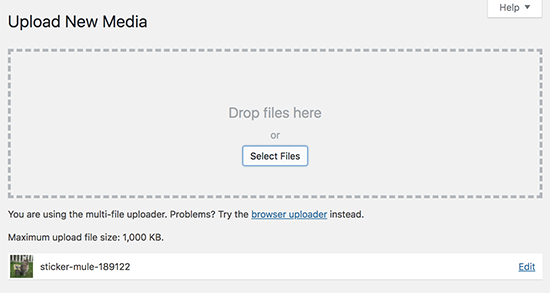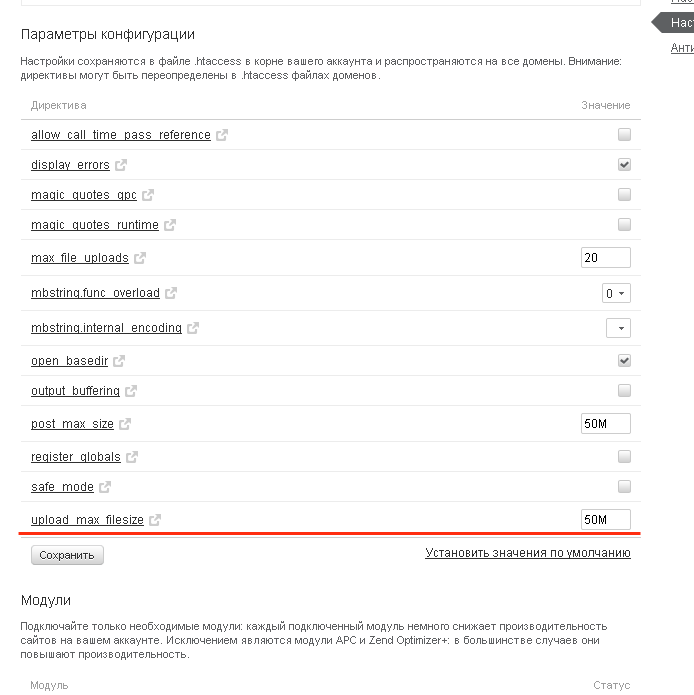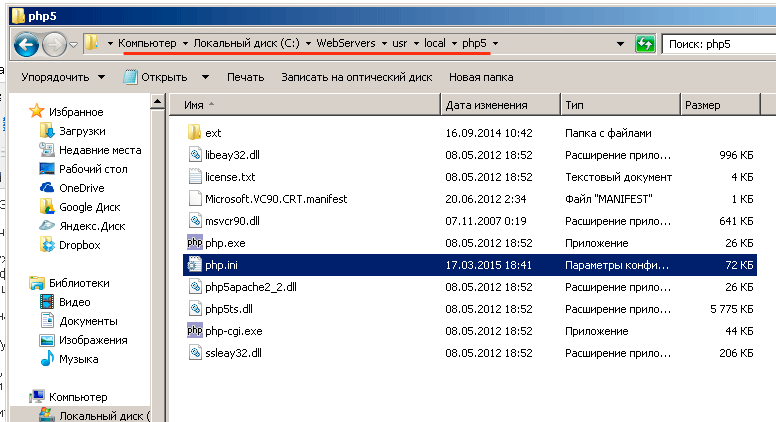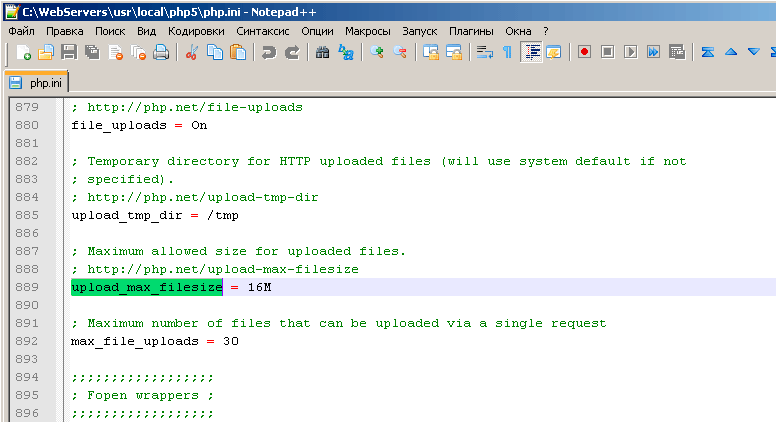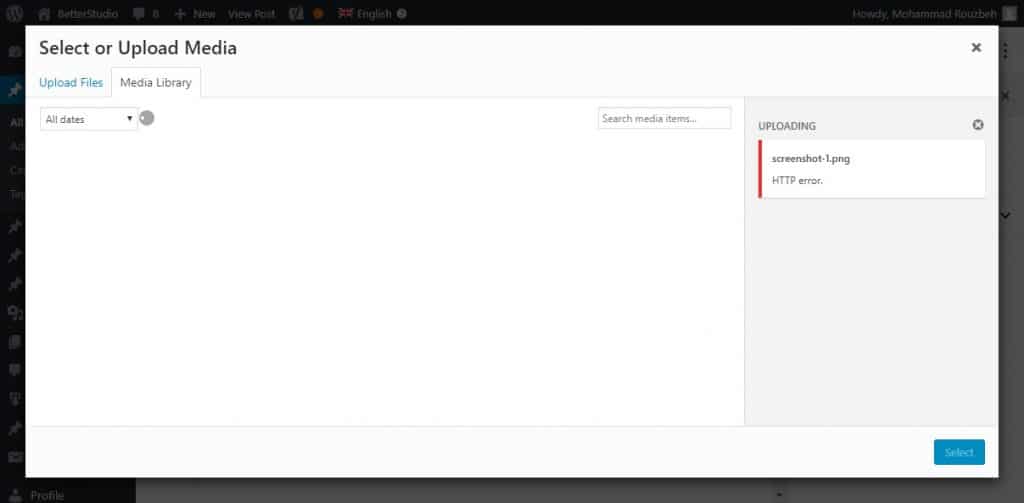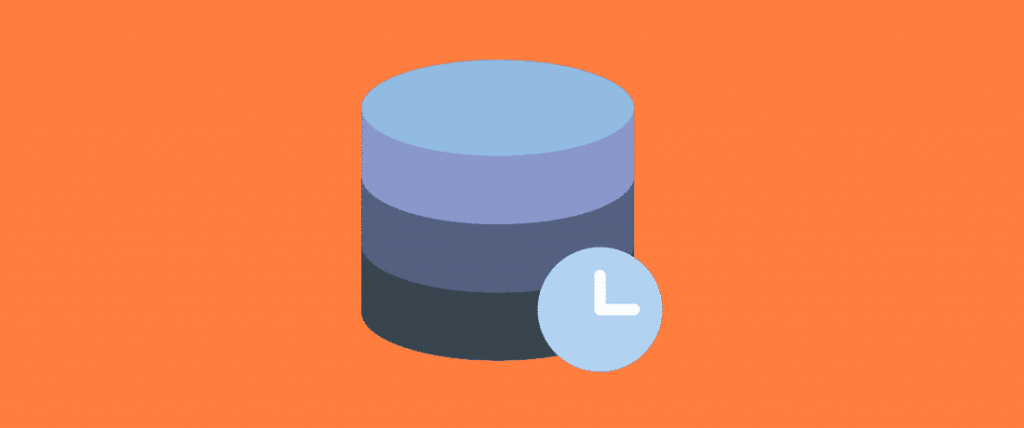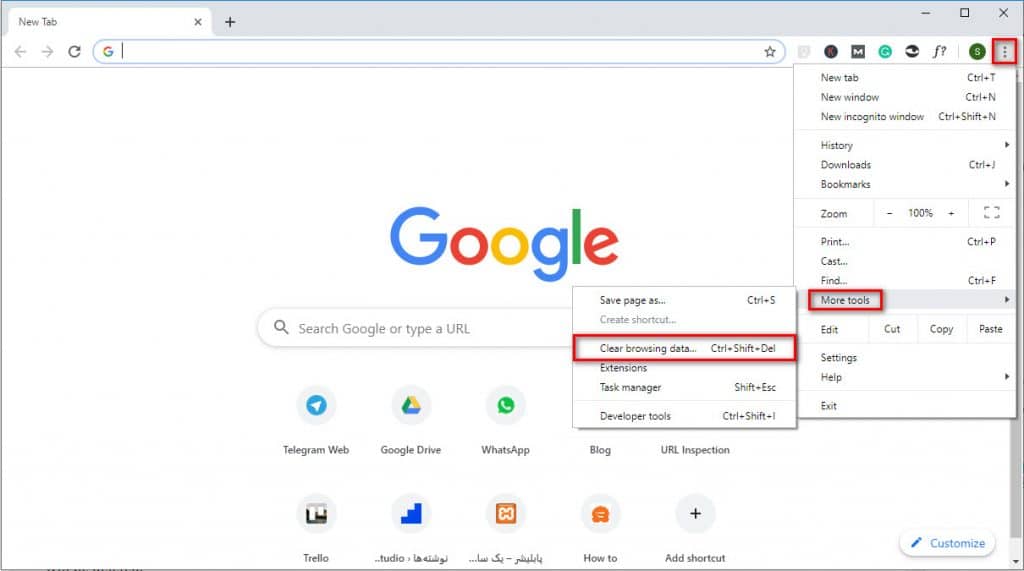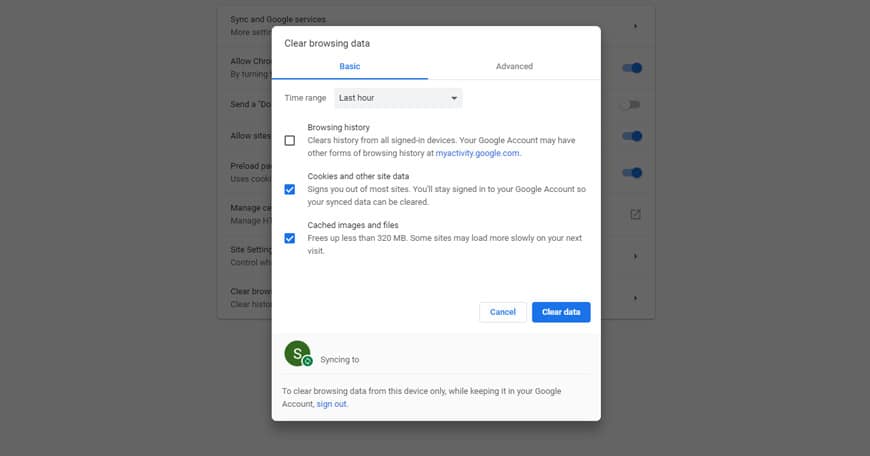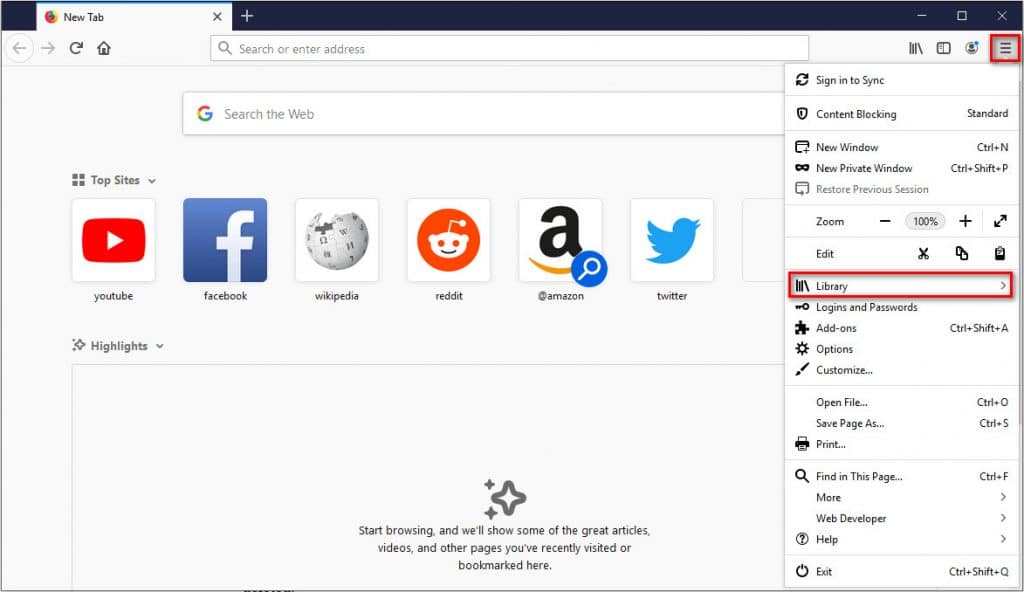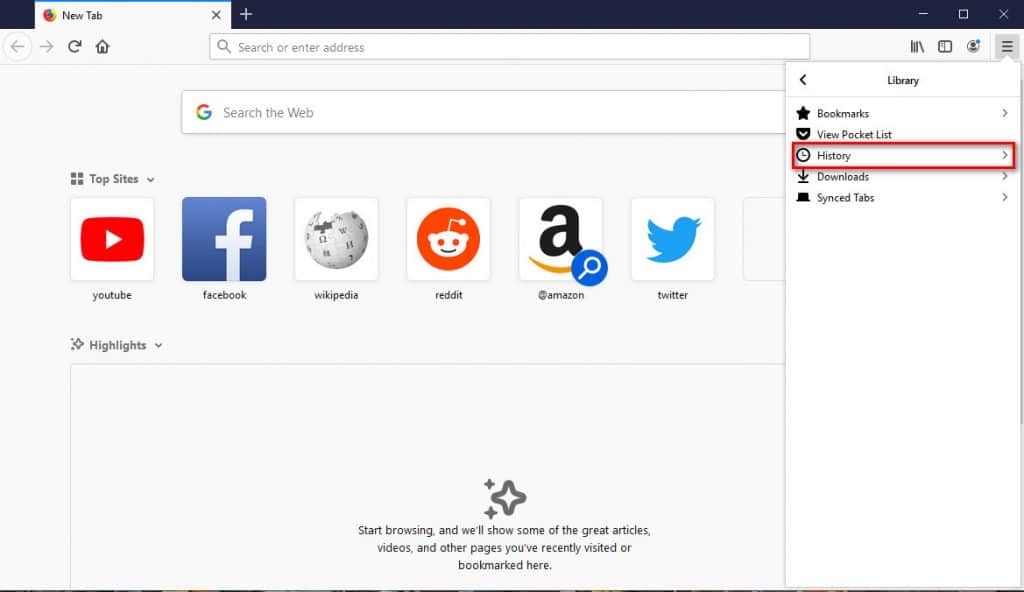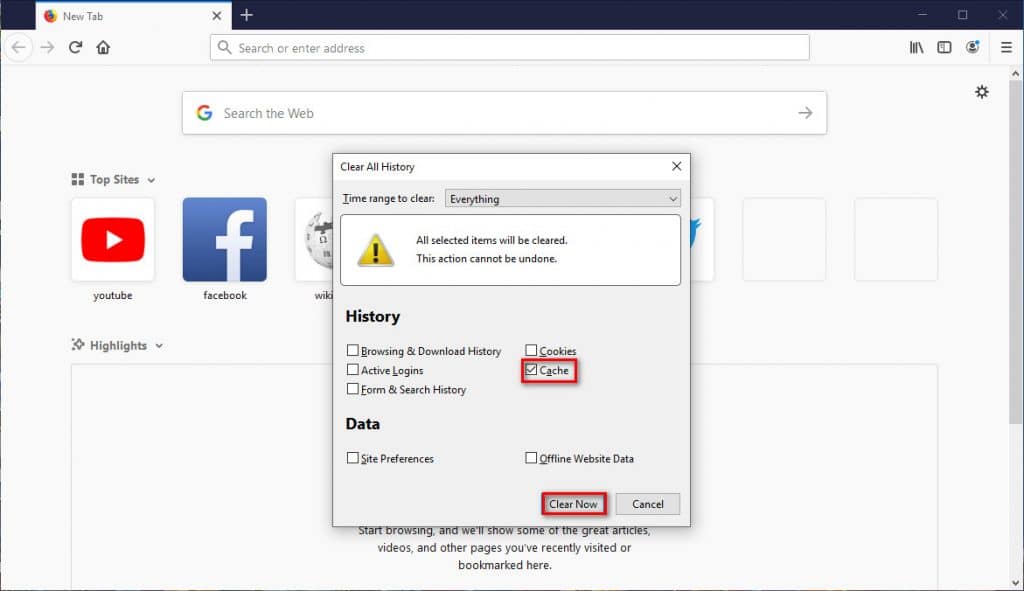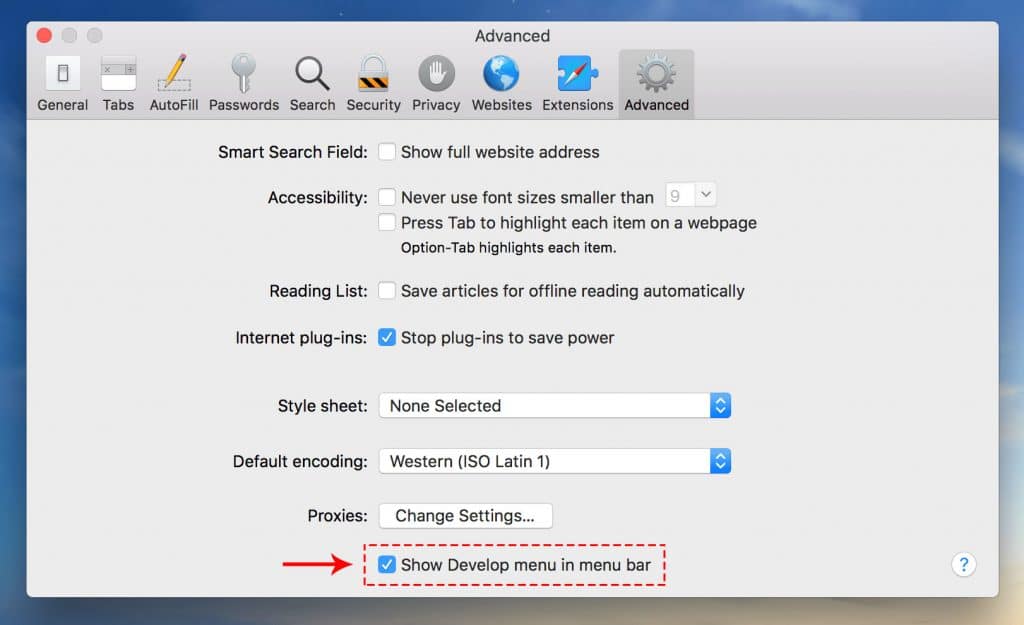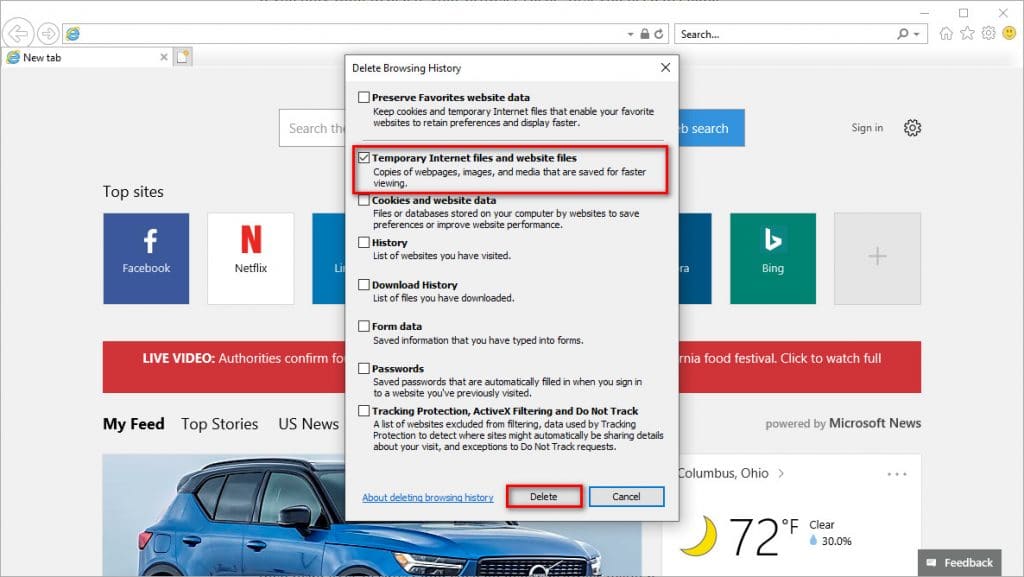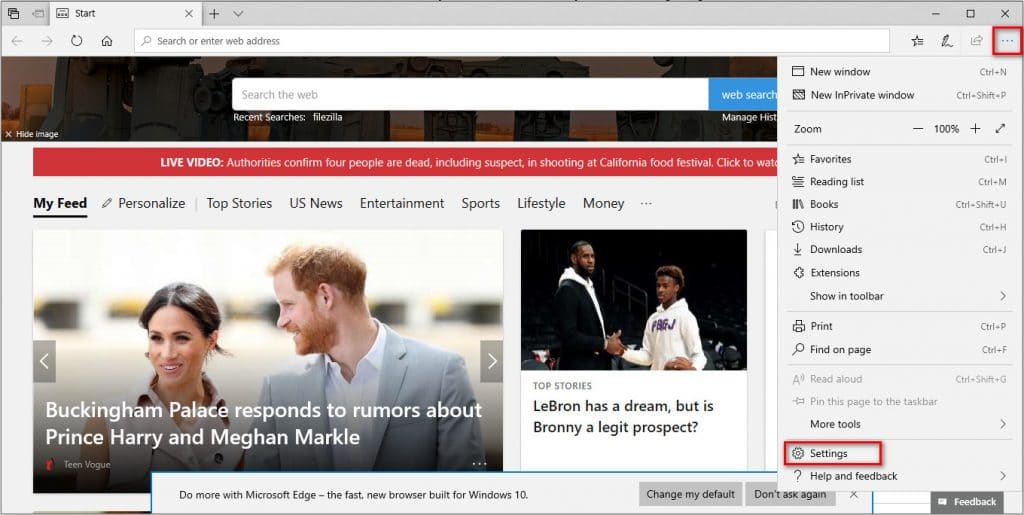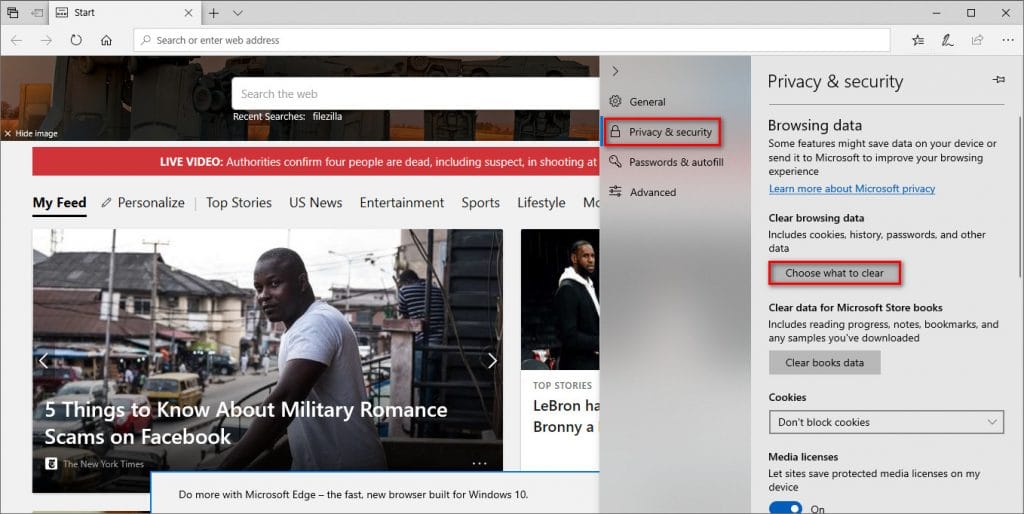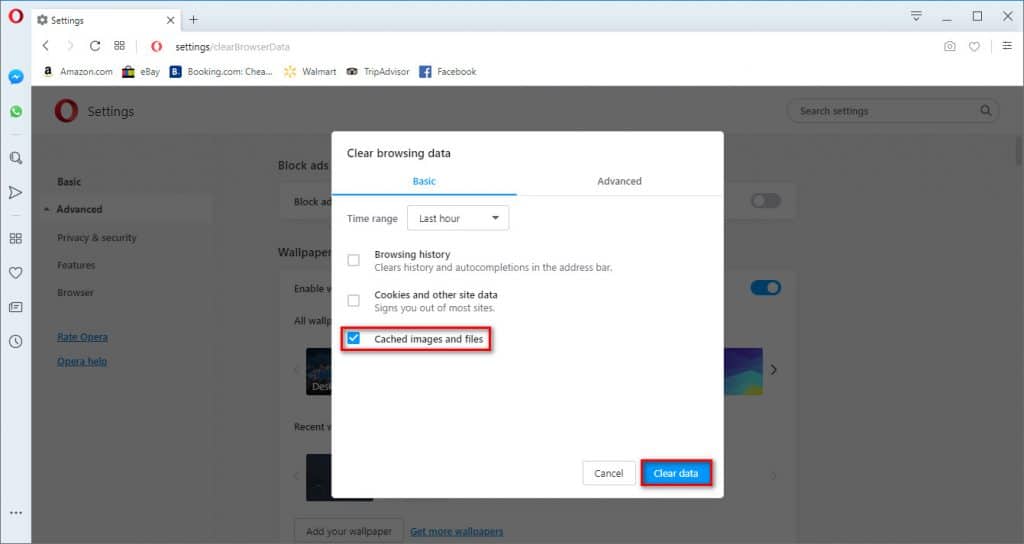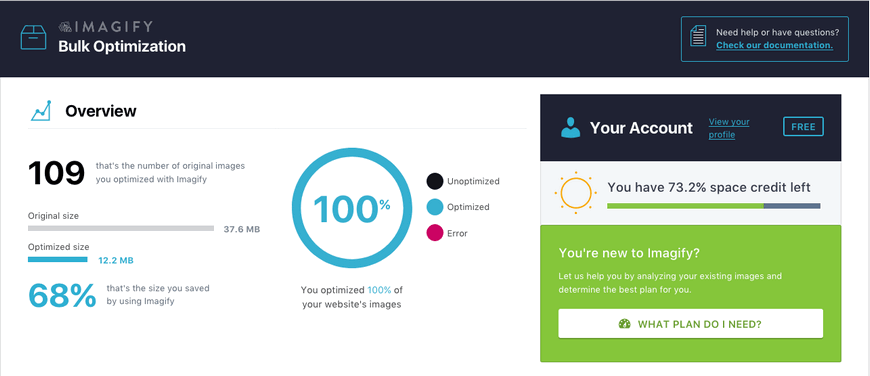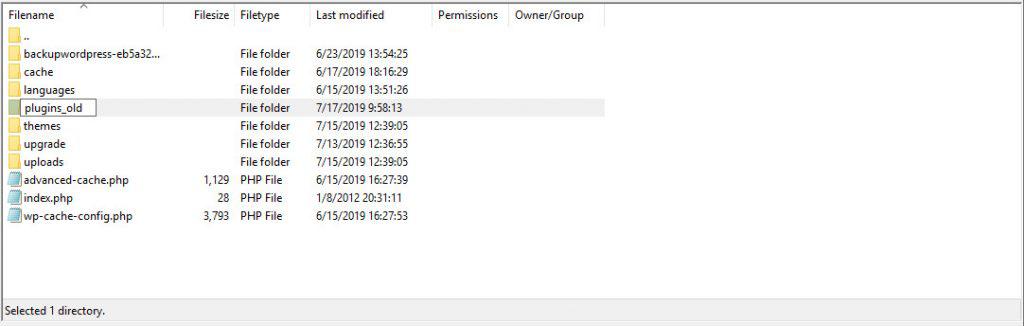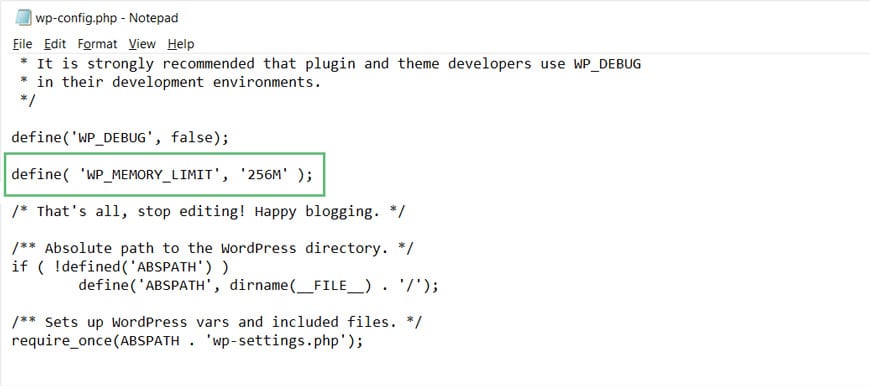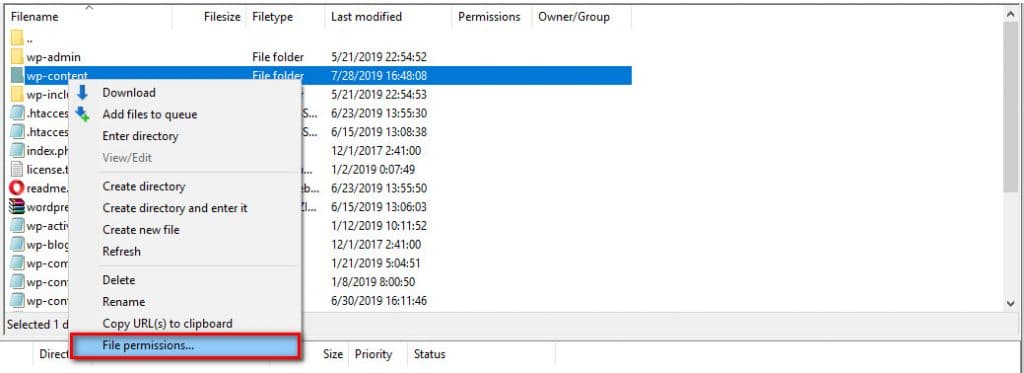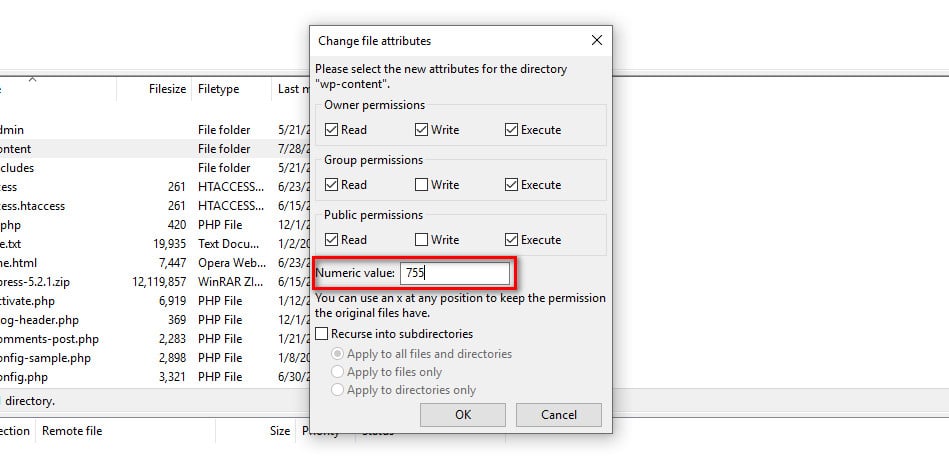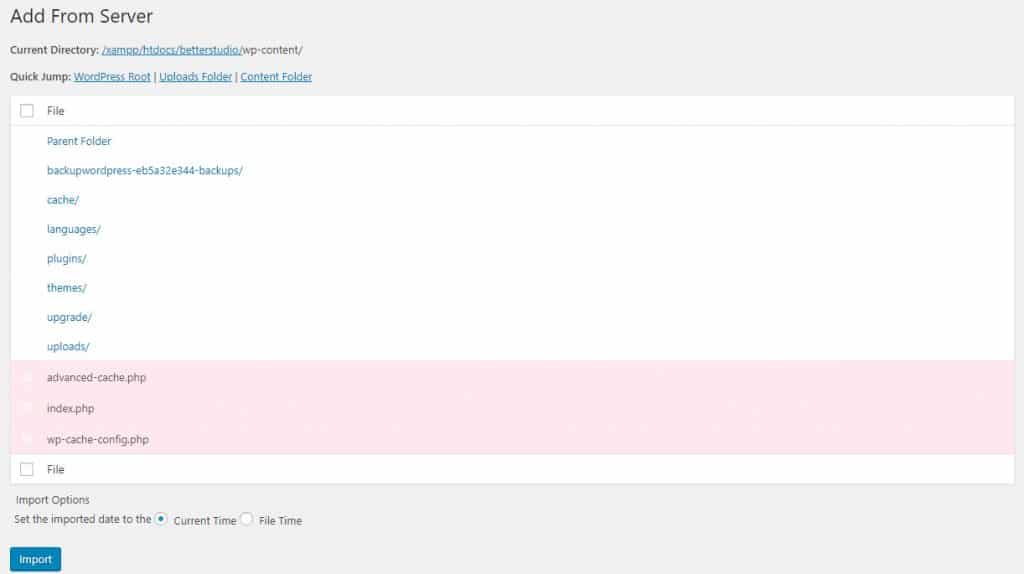Ошибка при загрузке файлов на сервер или с сервера
При попытке передать (поместить) файлы на веб-сервер или загрузить (получить) файлы с сервера с помощью Adobe Dreamweaver выдается ошибка. В окне «Фоновая обработка файлов» может отображаться сообщение «Обработка файла не завершена», или может возникнуть другая ошибка, указывающая на то, что попытка выполнить необходимое действие была неуспешной.
Необходимо попробовать следующие решения по порядку, пока проблема не будет устранена.
Решение 1: Убедитесь в наличии подключения к веб-серверу
Решение 2: Проверьте настройки корневого каталога в Dreamweaver
Решение 3: Переместите или удалите все символические ссылки из соответствующего каталогов на вашем сервере (только для Dreamweaver CS5.5)
Решение 4: Используйте пассивный режим работы FTP (только для FTP и FTPS/FTPeS)
Решение 5: Используйте другой клиент
Решение 6: Попробуйте изменить дополнительные параметры настройки веб-сайта (только FTP и FTPS/FTPeS)
Решение 1: Убедитесь в наличии подключения к веб-серверу
Если не удается установить подключение к веб-серверу, вы не сможете загружать файлы на сервер или с сервера.
Для большинства типов подключения можно использовать Dreamweaver, чтобы протестировать подключение. Для этого откройте настройки сервера в диалоговом окне «Настройка веб-сайта» в Dreamweaver, а затем нажмите кнопку «Тест».
В случае, если Dreamweaver не может успешно подключиться к серверу, существует вероятность, что настройки сервера отсутствуют или заданы неверно. См. документацию по Dreamweaver для получения инструкций по пошаговой настройке веб-сайта и проверьте ваши настройки.Если вы используете Dreamweaver CS4 или более раннюю версию, ознакомьтесь с документацией по Dreamweaver CS4.
Решение 2: Проверьте настройки корневого каталога в Dreamweaver
Для подключения FTP, SFTP и FTPS/FTPeS можно указать корневой каталог для каждого сервера в диалоговом окне «Настройка веб-сайта».Для большинства веб-серверов требуется определить корневой каталог для загрузки файлов на сервер или с сервера
Корневой каталог – путь к папке на веб-сервере, в которой хранится индекс (например, Index.html, index.php, и т.д.) и другие публично доступные файлы и папки. Как правило, этот путь должен быть относительным для корневого каталога веб-сервера (он должен начинаться с косой черты). Например:
- /wwwroot
- /inetpub/wwwroot
- /www/users/USERNAME/wwwroot
- /public_html
- /usr/home/USERNAME/public_html
- /www/users/USERNAME/public_html
Иногда, однако, корневой каталог может быть фактическим именем домена веб-сайта. Такая ситуация часто возникает у пользователей, которые имеют собственные имена домена. Например, веб-сайт с названием www.mywebsite.com может содержать корневой каталог mywebsite.com/ (без косой черты в начале).
Точное название и расположение корневого каталога у различных хостинговых компаний отличается. Если вы не можете определить ваш корневой каталог, обратитесь в вашу хостинговую компанию за помощью.
Решение 3: Переместите или удалите все символические ссылки из соответствующего каталогов на вашем сервере (только для Dreamweaver CS5.5)
Если вы используете Dreamweaver CS5.5, невозможность загрузки файлов на сайт или с сайта может быть вызвана наличием символической ссылки (иногда называемой символьной или гибкой ссылкой) в той же папке, в которую вы пытаетесь загрузить файлы. Символические ссылки по сути являются ярлыками или псевдонимами, которые указывают на файл, размещенный в другом местоположении, но могут использоваться так, как если бы этот файл уже находился в этом месте. Dreamweaver CS5.5 может неправильно интерпретировать эти символические ссылки, как если бы они являлись каталогами, и т.к. они не могут быть корректно пересчитаны, любая попытка загрузки файлов на сервер или с сервера в одном каталоге с символической ссылкой приводит к возникновению ошибки.
Вы, скорее всего, столкнулись с данной проблемой, если в Журнале FTP в Dreamweaver отображается сообщение об ошибке, подобное следующему:
«Ошибка FTP – не удается поместить ‘/index.html’. Доступ запрещен.»
Чтобы найти соответствующую символическую ссылку, проверьте Журнал FTP в Dreamweaver» («Окно» > «Результаты» > «Журнал FTP») на наличие для строки, которая выглядит как в следующем примере:
< lrwxr-xr-x 1 username users 66 Jun 30 18:20 webformmailer.php -> /usr/www/stats/mailer.php
Существует два критерия, которые указывают на то, что это символическая ссылка. Первый – первая буква «l» (как в lrwxr-xr-x) указывает на то, что это символическая ссылка. Второй – имя файла, которое будет отображаться на локальной или удаленной панели «Файлы» в Dreamweaver (в данном случае, webformmailer.php), указывает на (->) файл в другом месте (в данном случае, /usr/www/stats/mailer.php).
В случае вышеуказанного примера для решения проблемы необходимо найти символическую ссылку webformmailer.php на панели «Файлы» в Dreamweaver, а затем удалить ее. Если вам необходимо использоваться этот файл для определенного компонента вашего веб-сайта, следует также скопировать файл mailer.php из его местоположения в /usr/www/stats/ в нужный каталог.
Решение 4: Используйте пассивный режим работы FTP (только для FTP и FTPS/FTPeS)
Некоторые брандмауэры или другое программное обеспечение системы безопасности, установленное на компьютере, могут мешать приложению Dreamweaver загружать файлы на сервер или с сервера.
В большинстве случаев пользовательское программное обеспечение системы безопасности можно настраивать таким образом, чтобы разрешить сетевое взаимодействие между Dreamweaver и веб-сервером (и «входящее», и «исходящее»), и это позволит решить данную проблему. Это удобный и более рекомендуемый способ устранения данной проблемы.
Если вы не знакомы с настройкой программного обеспечения системы безопасности, а также в качестве более быстрого метода для разрешения возникшей проблемы можно включить пассивный режим работы FTP в Dreamweaver. Для этого выберите «Пассивный режим FTP» в параметрах диалогового окна «Настройка веб-сайта». В Dreamweaver CS5 и более поздних версиях данный параметр находится в разделе «Дополнительные настройки» на вкладке «Основные» (в нижней части окна, которое отображается после выбора сервера для редактирования).
См. документацию по Dreamweaver для получения инструкций по пошаговой настройке веб-сайта и найдите опцию «Пассивный режим FTP». (Если вы используете Dreamweaver CS4 или более раннюю версию, ознакомьтесь с документацией по Dreamweaver CS4.)
Решение 5: Используйте другой клиент
Если вы можете подключиться к серверу в Dreamweaver, но вам не удается загрузить файлы на сервер или с сервера, подключитесь к серверу с помощью другого клиента и попробуйте загрузить те же файлы на сервер или с сервера.
Например, при подключении к серверу через FTP или FTPS/FTPeS используйте FTP-клиент, например, FileZilla или CyberDuck. Если вы используете SFTP, используйте клиент PSFTP (PuTTY). Для подключений WebDAV используйте такие клиенты как DAV Explorer, Goliath или CyberDuck.
Если ошибку не удается устранить при использовании других клиентов, обращайтесь в вашу хостинговую компанию, к сетевому администратору или в ИТ-отдел за дальнейшей помощью.На вашем сервере могли возникнуть временные неполадки, ваша учетная запись могла быть неправильно настроена, возможно также, что требуется изменить настройки прав доступа на сервере, или могла возникнуть другая проблема, связанная с конфигурацией сервера или сети.
Решение 6: Попробуйте изменить дополнительные параметры настройки веб-сайта (только FTP и FTPS/FTPeS)
Некоторые веб-серверы не совместимы с настройками по умолчанию в Dreamweaver. Лучший способ определить, какие параметры необходимо использовать – обратиться к документации, предоставленной вашей хостинговой компанией, или обратиться непосредственно в хостинговую компанию для получения информации об этих настройках.
Кроме того, вы можете использовать метод исключения для определения настроек, которые наверняка совместимы с вашим сервером. Для этого необходимо выполнить следующие действия:
-
На вкладке «Основные» в режиме редактирования сервера разверните раздел «Дополнительные настройки» в нижней части окна.
-
Выберите или отмените выбор одной из перечисленных опций. Например, снимите флажок «Использовать оптимизацию производительности FTP».
ПРИМЕЧАНИЕ. Настройка «Использовать прокси» относится к сетевому подключению компьютера, а не привязана к вашему веб-серверу. Выберите «Использовать прокси», если вы обычно используется прокси-сервер для подключения к Интернету или соединения с некоторыми типами сетевых ресурсов. Обратитесь к сетевому администратору или к специалисту ИТ-отдела, если вы не уверены, следует ли использовать прокси.
-
Попробуйте загрузить те же файлы на сервер или с сервера.
-
Повторяйте описанные действия до тех пор, пока проблема не будет устранена, или до тех пор, пока вы не попробуете каждую комбинацию параметров.
Дополнительная информация
SFTP также называется FTP по SSH.
FTPS также называется FTP по SSL/TLS с неявным шифрованием.
FTPeS также называется FTP по SSL/TLS с явным шифрованием.
Старая поговорка гласит, что «картина стоит тысячи слов». Этот лозунг сияет в Интернете, где объемы внимания общеизвестно короткие — правильное изображение может создать или разрушить сайт, привлекая правильное внимание и привлекая посетителей страницы.
Тем не менее, когда изображение не загружается, дизайн выглядит испорченным, а в некоторых случаях может ухудшить взаимодействие с пользователем на этом сайте. «Тысяча слов», которые посылает ломаная картинка, безусловно, не являются положительными!

1. Неправильные пути к файлам
Когда вы добавляете изображения в файл HTML или CSS сайта , вы должны создать путь к месту в структуре каталогов, где находятся эти файлы. Это код, который сообщает браузеру, где искать и получать изображение. В большинстве случаев это будет внутри папки с именем images . Если путь к этой папке и файлы внутри нее неверны, изображения не будут загружаться должным образом, потому что браузер не сможет получить правильные файлы. Он будет следовать по пути, который вы указали, но он зайдет в тупик и вместо отображения соответствующего изображения выйдет пустым.
2. Имена файлов с ошибками
Проверяя пути к файлам, убедитесь, что вы правильно написали имя изображения. Неправильные имена или орфографические ошибки являются наиболее распространенной причиной проблем с загрузкой изображений.
3. Неправильное расширение файла
Также обратите внимание на чувствительность к регистру. Если ваш файл оканчивается на .JPG с буквами в заглавных буквах, но ваш код ссылается на .jpg, то все веб-серверы в нижнем регистре видят эти два отличия, даже если они представляют собой одинаковые наборы букв. Чувствительность к регистру имеет значение.
Лучше всего всегда сохранять файлы со строчными буквами. Это позволяет нам всегда использовать строчные буквы в нашем коде, устраняя одну возможную проблему, которая может возникнуть с нашими файлами изображений.
4. Файлы отсутствуют
Загрузите эти изображения, обновите веб-страницу, и она должна сразу же отобразить файлы, как и ожидалось. Вы также можете попробовать удалить изображение на сервере и повторно загрузить его. Иногда файлы повреждаются во время передачи (например, текстовой, а не двоичной передачей во время FTP), поэтому этот метод «удаления и замены» иногда помогает.
5. Веб-сайт, на котором размещены изображения, не работает
6. Проблема передачи
Независимо от того, загружен ли файл изображения из внешнего домена или из вашего собственного, всегда есть вероятность, что может возникнуть проблема с передачей этого файла, когда он впервые запрашивается браузером. Эта проблема не должна быть частым явлением (если это так, возможно, вам придется искать нового хостинг-провайдера), но это может происходить время от времени.
Распространенной причиной этого сбоя является то, что сервер перегружен и не может достаточно быстро обслуживать все ресурсы страницы до истечения срока ожидания запроса. Вы увидите эту проблему чаще с недорогими виртуальными веб-серверами, которые пытаются справиться с более сложными сайтами с большим количеством сценариев. Если эта проблема возникает часто, рассмотрите возможность обновления возможностей сервера или найдите новый хост.
7. Проблемы с базой данных
Современные динамические веб-приложения, такие как WordPress, полагаются на базу данных для хранения информации обо всем на сайте, включая изображения. Если ваш сайт не может загрузить изображения, есть вероятность, что в базе данных возникли проблемы.
Существует множество способов возникновения проблем с базами данных. Ваше приложение может даже не подключаться к базе данных, потому что оно либо недоступно, либо недоступно на другом сервере. Возможно, что-то повреждено в самой базе данных или изменилась информация о пользователе вашей базы данных, когда вы вышли из системы. Даже простые изменения настроек могут вызвать непредвиденные последствия, которые либо изменят базу данных, либо сделают ее недоступной. Проверьте журналы сервера, чтобы увидеть, может ли база данных быть виновником.
Несколько заключительных замечаний
Теги ALT, или «альтернативный текст», — это то, что отображается браузером, если изображение не загружается. Они также являются важным компонентом в создании доступных веб-сайтов, которые могут использоваться людьми с ограниченными возможностями. Каждое встроенное изображение на вашем сайте должно иметь соответствующий тег ALT. Изображения, применяемые с помощью CSS, не предлагают этот атрибут.
Ошибка при загрузке файлов на сервер или с сервера
При попытке передать (поместить) файлы на веб-сервер или загрузить (получить) файлы с сервера с помощью Adobe Dreamweaver выдается ошибка. В окне «Фоновая обработка файлов» может отображаться сообщение «Обработка файла не завершена», или может возникнуть другая ошибка, указывающая на то, что попытка выполнить необходимое действие была неуспешной.
Необходимо попробовать следующие решения по порядку, пока проблема не будет устранена.
Решение 1: Убедитесь в наличии подключения к веб-серверу
Решение 2: Проверьте настройки корневого каталога в Dreamweaver
Решение 3: Переместите или удалите все символические ссылки из соответствующего каталогов на вашем сервере (только для Dreamweaver CS5.5)
Решение 4: Используйте пассивный режим работы FTP (только для FTP и FTPS/FTPeS)
Решение 5: Используйте другой клиент
Решение 6: Попробуйте изменить дополнительные параметры настройки веб-сайта (только FTP и FTPS/FTPeS)
Решение 1: Убедитесь в наличии подключения к веб-серверу
Если не удается установить подключение к веб-серверу, вы не сможете загружать файлы на сервер или с сервера.
Для большинства типов подключения можно использовать Dreamweaver, чтобы протестировать подключение. Для этого откройте настройки сервера в диалоговом окне «Настройка веб-сайта» в Dreamweaver, а затем нажмите кнопку «Тест».
В случае, если Dreamweaver не может успешно подключиться к серверу, существует вероятность, что настройки сервера отсутствуют или заданы неверно. См. документацию по Dreamweaver для получения инструкций по пошаговой настройке веб-сайта и проверьте ваши настройки.Если вы используете Dreamweaver CS4 или более раннюю версию, ознакомьтесь с документацией по Dreamweaver CS4.
Решение 2: Проверьте настройки корневого каталога в Dreamweaver
Для подключения FTP, SFTP и FTPS/FTPeS можно указать корневой каталог для каждого сервера в диалоговом окне «Настройка веб-сайта».Для большинства веб-серверов требуется определить корневой каталог для загрузки файлов на сервер или с сервера
Корневой каталог – путь к папке на веб-сервере, в которой хранится индекс (например, Index.html, index.php, и т.д.) и другие публично доступные файлы и папки. Как правило, этот путь должен быть относительным для корневого каталога веб-сервера (он должен начинаться с косой черты). Например:
- /wwwroot
- /inetpub/wwwroot
- /www/users/USERNAME/wwwroot
- /public_html
- /usr/home/USERNAME/public_html
- /www/users/USERNAME/public_html
Иногда, однако, корневой каталог может быть фактическим именем домена веб-сайта. Такая ситуация часто возникает у пользователей, которые имеют собственные имена домена. Например, веб-сайт с названием www.mywebsite.com может содержать корневой каталог mywebsite.com/ (без косой черты в начале).
Точное название и расположение корневого каталога у различных хостинговых компаний отличается. Если вы не можете определить ваш корневой каталог, обратитесь в вашу хостинговую компанию за помощью.
Решение 3: Переместите или удалите все символические ссылки из соответствующего каталогов на вашем сервере (только для Dreamweaver CS5.5)
Если вы используете Dreamweaver CS5.5, невозможность загрузки файлов на сайт или с сайта может быть вызвана наличием символической ссылки (иногда называемой символьной или гибкой ссылкой) в той же папке, в которую вы пытаетесь загрузить файлы. Символические ссылки по сути являются ярлыками или псевдонимами, которые указывают на файл, размещенный в другом местоположении, но могут использоваться так, как если бы этот файл уже находился в этом месте. Dreamweaver CS5.5 может неправильно интерпретировать эти символические ссылки, как если бы они являлись каталогами, и т.к. они не могут быть корректно пересчитаны, любая попытка загрузки файлов на сервер или с сервера в одном каталоге с символической ссылкой приводит к возникновению ошибки.
Вы, скорее всего, столкнулись с данной проблемой, если в Журнале FTP в Dreamweaver отображается сообщение об ошибке, подобное следующему:
«Ошибка FTP – не удается поместить ‘/index.html’. Доступ запрещен.»
Чтобы найти соответствующую символическую ссылку, проверьте Журнал FTP в Dreamweaver» («Окно» > «Результаты» > «Журнал FTP») на наличие для строки, которая выглядит как в следующем примере:
< lrwxr-xr-x 1 username users 66 Jun 30 18:20 webformmailer.php -> /usr/www/stats/mailer.php
Существует два критерия, которые указывают на то, что это символическая ссылка. Первый – первая буква «l» (как в lrwxr-xr-x) указывает на то, что это символическая ссылка. Второй – имя файла, которое будет отображаться на локальной или удаленной панели «Файлы» в Dreamweaver (в данном случае, webformmailer.php), указывает на (->) файл в другом месте (в данном случае, /usr/www/stats/mailer.php).
В случае вышеуказанного примера для решения проблемы необходимо найти символическую ссылку webformmailer.php на панели «Файлы» в Dreamweaver, а затем удалить ее. Если вам необходимо использоваться этот файл для определенного компонента вашего веб-сайта, следует также скопировать файл mailer.php из его местоположения в /usr/www/stats/ в нужный каталог.
Решение 4: Используйте пассивный режим работы FTP (только для FTP и FTPS/FTPeS)
Некоторые брандмауэры или другое программное обеспечение системы безопасности, установленное на компьютере, могут мешать приложению Dreamweaver загружать файлы на сервер или с сервера.
В большинстве случаев пользовательское программное обеспечение системы безопасности можно настраивать таким образом, чтобы разрешить сетевое взаимодействие между Dreamweaver и веб-сервером (и «входящее», и «исходящее»), и это позволит решить данную проблему. Это удобный и более рекомендуемый способ устранения данной проблемы.
Если вы не знакомы с настройкой программного обеспечения системы безопасности, а также в качестве более быстрого метода для разрешения возникшей проблемы можно включить пассивный режим работы FTP в Dreamweaver. Для этого выберите «Пассивный режим FTP» в параметрах диалогового окна «Настройка веб-сайта». В Dreamweaver CS5 и более поздних версиях данный параметр находится в разделе «Дополнительные настройки» на вкладке «Основные» (в нижней части окна, которое отображается после выбора сервера для редактирования).
См. документацию по Dreamweaver для получения инструкций по пошаговой настройке веб-сайта и найдите опцию «Пассивный режим FTP». (Если вы используете Dreamweaver CS4 или более раннюю версию, ознакомьтесь с документацией по Dreamweaver CS4.)
Решение 5: Используйте другой клиент
Если вы можете подключиться к серверу в Dreamweaver, но вам не удается загрузить файлы на сервер или с сервера, подключитесь к серверу с помощью другого клиента и попробуйте загрузить те же файлы на сервер или с сервера.
Например, при подключении к серверу через FTP или FTPS/FTPeS используйте FTP-клиент, например, FileZilla или CyberDuck. Если вы используете SFTP, используйте клиент PSFTP (PuTTY). Для подключений WebDAV используйте такие клиенты как DAV Explorer, Goliath или CyberDuck.
Если ошибку не удается устранить при использовании других клиентов, обращайтесь в вашу хостинговую компанию, к сетевому администратору или в ИТ-отдел за дальнейшей помощью.На вашем сервере могли возникнуть временные неполадки, ваша учетная запись могла быть неправильно настроена, возможно также, что требуется изменить настройки прав доступа на сервере, или могла возникнуть другая проблема, связанная с конфигурацией сервера или сети.
Решение 6: Попробуйте изменить дополнительные параметры настройки веб-сайта (только FTP и FTPS/FTPeS)
Некоторые веб-серверы не совместимы с настройками по умолчанию в Dreamweaver. Лучший способ определить, какие параметры необходимо использовать – обратиться к документации, предоставленной вашей хостинговой компанией, или обратиться непосредственно в хостинговую компанию для получения информации об этих настройках.
Кроме того, вы можете использовать метод исключения для определения настроек, которые наверняка совместимы с вашим сервером. Для этого необходимо выполнить следующие действия:
-
На вкладке «Основные» в режиме редактирования сервера разверните раздел «Дополнительные настройки» в нижней части окна.
-
Выберите или отмените выбор одной из перечисленных опций. Например, снимите флажок «Использовать оптимизацию производительности FTP».
ПРИМЕЧАНИЕ. Настройка «Использовать прокси» относится к сетевому подключению компьютера, а не привязана к вашему веб-серверу. Выберите «Использовать прокси», если вы обычно используется прокси-сервер для подключения к Интернету или соединения с некоторыми типами сетевых ресурсов. Обратитесь к сетевому администратору или к специалисту ИТ-отдела, если вы не уверены, следует ли использовать прокси.
-
Попробуйте загрузить те же файлы на сервер или с сервера.
-
Повторяйте описанные действия до тех пор, пока проблема не будет устранена, или до тех пор, пока вы не попробуете каждую комбинацию параметров.
Дополнительная информация
SFTP также называется FTP по SSH.
FTPS также называется FTP по SSL/TLS с неявным шифрованием.
FTPeS также называется FTP по SSL/TLS с явным шифрованием.
В этой статье мы рассмотрим несложный метод, который позволяет избавиться от ошибки HTTP, возникающей при попытке загрузить изображения, видео или файлы других разрешённых типов в медиа библиотеку WordPress.
Одним из наиболее разочаровывающих аспектов использования популярнейшей CMS WordPress является ошибка http, возникающая при попытке загрузить медиа-файл. Я натыкаюсь на эту проблему очень часто.
При этом не существует ни простого объяснения того, почему она возникает, ни решения, предотвращающего её. Вот краткий список «решений», которые предлагаются чаще других:
- Уменьшить размер изображения;
- Увеличить объём памяти, выделяемой для PHP;
- Отключить mod_security;
- Отключить плагины;
- Изменить настройки в файле php.ini и / или .htaccess;
- Установить новую версию PHP;
- Отключить оптимизацию изображений;
- Изменить настройки безопасности для папки загрузок.
Я не отрицаю, что эти подходы работают при определённых обстоятельствах. Но будьте готовы к длительному разбирательству в беспорядочных советах без гарантии успеха.
Вот решение, которое работает (кроме сайтов, размещённых на wordpress.com, потому что в них не могут использоваться плагины).
Как избежать ошибки HTTP при загрузке медиа-файлов в WordPress
Начните с этих трёх шагов:
- Скачайте и установите FTP-клиент, чтобы пересылать файлы на WordPress -хостинг.
- Установите плагин Add From Server и активируйте его.
- В панели администрирования WordPress отметьте флажок Settings > Add From Server (Настройки > Добавление с сервера). Значения по умолчанию [User Access Control All users with the ability to upload files] ([Контроль доступа пользователей Все пользователи, имеющие возможность загружать файлы]) и [Root Directory Do not lock browsing to a specific directory] ([Корневой каталог Не блокировать переход до определенного каталога]) должны подойти для обычного использования.
Теперь вы сможете загружать файлы в медиа библиотеку WordPress так, как описывается ниже:
- Запустите FTP-клиент и откройте в нем папку, предназначенную для загрузки медиафайлов. Здесь есть несколько вариантов. Для настроек WordPress по умолчанию подходящей будет ваша папка Uploads, то есть (..[ИмяВашегоСайта]/wp-content/Uploads/).
- Но если активирован параметр «Организовывать мои загрузки в месячные и годовые папки» в разделе панели администрирования Settings > Media (Настройки > Медиафайлы), то лучше загружать медиафайлы в подпапку папки Uploads. Ее название имеет вид [ЧетыреЦифрыГода/ДвеЦифрыМесяца/], например, [ИмяВашегоСайта]/wp—content/Uploads/2017/07/. Учтите, что, если это ваша первая загрузка в текущем месяце, соответствующая папка не будет существовать. Тогда придётся создать её с помощью FTP-клиента.
- В панели администрирования WordPress перейдите в раздел Media > Add From Server (Медиафайлы > Добавить с сервера).
- Используйте ссылки навигации, располагающиеся в верхней части раздела Add From Server, чтобы перейти в папку, которую выбрали в шаге 1 или 2.
- Отметьте файлы, которые вы хотите добавить. Затем прокрутите страницу вниз. Там будет доступна настройка импорта на текущие дату и время [по умолчанию] или дату и время создания файла. Нажмите на кнопку Import (Импорт) и выбранные вами файлы будут добавлены в медиа библиотеку WordPress!
Вот и всё! Хотя описание этого процесса достаточно длинное, но, когда вы установите FTP-клиент, следующие пять шагов займут немного времени. Я надеюсь, что эта статья была полезной!
|
jeckp 0 / 0 / 0 Регистрация: 28.02.2009 Сообщений: 49 |
||||||||
|
1 |
||||||||
Ошибка «ошибки загрузки файла» на сайт01.06.2018, 18:00. Показов 1506. Ответов 2 Метки нет (Все метки)
Добрый день. Я считал, что вопрос в настройке php. У меня php 5.6.19 из комплекта Денвера. Облазил весь php.ini и всевозможные описания настроек. Изменял всевозможные настройки из серии «*max*» и «*limit*» — безрезультатно. Я кончено выкрутился, введя дополнительную переменную, но это решение через ТО САМОЕ место. Может кто знает в чем проблема? p.s. С целью тестирования вернулся к «примеру из учебника». На всякий случай код привожу ниже.
__________________ 0 |
|
Programming Эксперт 94731 / 64177 / 26122 Регистрация: 12.04.2006 Сообщений: 116,782 |
01.06.2018, 18:00 |
|
Ответы с готовыми решениями: Загрузка файла на сайт через «Обзор»
Робот может перемещаться в четырех направлениях («С» — север, «З» — запад, «Ю» — юг, «В» — восток) и принимать
2 |
|
40 / 40 / 23 Регистрация: 26.01.2012 Сообщений: 309 |
|
|
20.06.2018, 10:41 |
2 |
|
Я кончено выкрутился, введя дополнительную переменную дичь какая-то…если проблема в размере файла, то никакая дополнительная переменная не может решить эту проблему…ограничения на размер файла имеются как в самом php, так и в настройках самого веб-сервера, поэтому надо смотреть и там и там… 0 |
|
0 / 0 / 0 Регистрация: 28.02.2009 Сообщений: 49 |
|
|
20.06.2018, 17:24 [ТС] |
3 |
|
Я уже не помню, как выкрутился с дополнительной переменной, но суть такова, что она не помогала «грузить» файл, она помогала отыскивать сбои в работе в момент загрузки. Но в любом случае — это паршивое решение и я от него сразу отказался. Загрузка нормально заработала только тогда, когда установил следующие значения: 0 |
Объяснение сообщений об ошибках
PHP возвращает код ошибки наряду с другими
атрибутами принятого файла. Он расположен в массиве, создаваемом PHP
при загрузке файла, и может быть получен при обращении по ключу
error. Другими словами, код ошибки можно
найти в $_FILES[‘userfile’][‘error’].
-
UPLOAD_ERR_OK -
Значение: 0; Ошибок не возникло, файл был успешно загружен на сервер.
-
UPLOAD_ERR_INI_SIZE -
Значение: 1; Размер принятого файла превысил максимально допустимый
размер, который задан директивой upload_max_filesize
конфигурационного файла php.ini. -
UPLOAD_ERR_FORM_SIZE -
Значение: 2; Размер загружаемого файла превысил значение MAX_FILE_SIZE,
указанное в HTML-форме. -
UPLOAD_ERR_PARTIAL -
Значение: 3; Загружаемый файл был получен только частично.
-
UPLOAD_ERR_NO_FILE -
Значение: 4; Файл не был загружен.
-
UPLOAD_ERR_NO_TMP_DIR -
Значение: 6; Отсутствует временная папка.
-
UPLOAD_ERR_CANT_WRITE -
Значение: 7; Не удалось записать файл на диск.
-
UPLOAD_ERR_EXTENSION -
Значение: 8; Модуль PHP остановил загрузку файла. PHP не
предоставляет способа определить, какой модуль остановил
загрузку файла; в этом может помочь просмотр списка загруженных
модулей с помощью phpinfo().
Viktor ¶
8 years ago
Update to Adams old comment.
This is probably useful to someone.
<?php
$phpFileUploadErrors
= array(
0 => 'There is no error, the file uploaded with success',
1 => 'The uploaded file exceeds the upload_max_filesize directive in php.ini',
2 => 'The uploaded file exceeds the MAX_FILE_SIZE directive that was specified in the HTML form',
3 => 'The uploaded file was only partially uploaded',
4 => 'No file was uploaded',
6 => 'Missing a temporary folder',
7 => 'Failed to write file to disk.',
8 => 'A PHP extension stopped the file upload.',
);
Anonymous ¶
13 years ago
[EDIT BY danbrown AT php DOT net: This code is a fixed version of a note originally submitted by (Thalent, Michiel Thalen) on 04-Mar-2009.]
This is a handy exception to use when handling upload errors:
<?php
class UploadException extends Exception{
public function
__construct($code) {$message = $this->codeToMessage($code);parent::__construct($message, $code);
}
private function
codeToMessage($code)
{
switch (
$code) {
case
UPLOAD_ERR_INI_SIZE:$message = "The uploaded file exceeds the upload_max_filesize directive in php.ini";
break;
case
UPLOAD_ERR_FORM_SIZE:$message = "The uploaded file exceeds the MAX_FILE_SIZE directive that was specified in the HTML form";
break;
case
UPLOAD_ERR_PARTIAL:$message = "The uploaded file was only partially uploaded";
break;
case
UPLOAD_ERR_NO_FILE:$message = "No file was uploaded";
break;
case
UPLOAD_ERR_NO_TMP_DIR:$message = "Missing a temporary folder";
break;
case
UPLOAD_ERR_CANT_WRITE:$message = "Failed to write file to disk";
break;
case
UPLOAD_ERR_EXTENSION:$message = "File upload stopped by extension";
break;
default:
$message = "Unknown upload error";
break;
}
return
$message;
}
}
// Useif ($_FILES['file']['error'] === UPLOAD_ERR_OK) {//uploading successfully done} else {
throw new
UploadException($_FILES['file']['error']);
}
?>
adam at gotlinux dot us ¶
17 years ago
This is probably useful to someone.
<?phparray(0=>"There is no error, the file uploaded with success",1=>"The uploaded file exceeds the upload_max_filesize directive in php.ini",2=>"The uploaded file exceeds the MAX_FILE_SIZE directive that was specified in the HTML form"3=>"The uploaded file was only partially uploaded",4=>"No file was uploaded",6=>"Missing a temporary folder");?>
stephen at poppymedia dot co dot uk ¶
17 years ago
if post is greater than post_max_size set in php.ini
$_FILES and $_POST will return empty
svenr at selfhtml dot org ¶
15 years ago
Clarification on the MAX_FILE_SIZE hidden form field and the UPLOAD_ERR_FORM_SIZE error code:
PHP has the somewhat strange feature of checking multiple "maximum file sizes".
The two widely known limits are the php.ini settings "post_max_size" and "upload_max_size", which in combination impose a hard limit on the maximum amount of data that can be received.
In addition to this PHP somehow got implemented a soft limit feature. It checks the existance of a form field names "max_file_size" (upper case is also OK), which should contain an integer with the maximum number of bytes allowed. If the uploaded file is bigger than the integer in this field, PHP disallows this upload and presents an error code in the $_FILES-Array.
The PHP documentation also makes (or made - see bug #40387 - http://bugs.php.net/bug.php?id=40387) vague references to "allows browsers to check the file size before uploading". This, however, is not true and has never been. Up til today there has never been a RFC proposing the usage of such named form field, nor has there been a browser actually checking its existance or content, or preventing anything. The PHP documentation implies that a browser may alert the user that his upload is too big - this is simply wrong.
Please note that using this PHP feature is not a good idea. A form field can easily be changed by the client. If you have to check the size of a file, do it conventionally within your script, using a script-defined integer, not an arbitrary number you got from the HTTP client (which always must be mistrusted from a security standpoint).
jalcort at att dot net ¶
2 years ago
When uploading a file, it is common to visit the php.ini and set up upload_tmp_dir = /temp but in the case of some web hostess as fatcow you need to direct not only /tmp but upload_tmp_dir = /hermes/walnaweb13a/b345/moo.youruser/tmp
If not the $_FILES show you an error #6 "Missing a temporary folder
roland at REMOVE_ME dot mxchange dot org ¶
4 years ago
I have expanded @adam at gotlinux dot us's example a bit with proper UPLOAD_FOO constants and gettext support. Also UPLOAD_ERR_EXTENSION is added (was missing in his version). Hope this helps someone.
<?php
class Some {
/**
* Upload error codes
* @var array
*/
private static $upload_errors = [];
public function
__construct() {
// Init upload errors
self::$upload_errors = [
UPLOAD_ERR_OK => _('There is no error, the file uploaded with success.'),
UPLOAD_ERR_INI_SIZE => _('The uploaded file exceeds the upload_max_filesize directive in php.ini.'),
UPLOAD_ERR_FORM_SIZE => _('The uploaded file exceeds the MAX_FILE_SIZE directive that was specified in the HTML form.'),
UPLOAD_ERR_PARTIAL => _('The uploaded file was only partially uploaded.'),
UPLOAD_ERR_NO_FILE => _('No file was uploaded.'),
UPLOAD_ERR_NO_TMP_DIR => _('Missing a temporary folder.'),
UPLOAD_ERR_CANT_WRITE => _('Cannot write to target directory. Please fix CHMOD.'),
UPLOAD_ERR_EXTENSION => _('A PHP extension stopped the file upload.'),
];
}
}
?>
Jeff Miner mrjminer AT gmail DOT com ¶
12 years ago
One thing that is annoying is that the way these constant values are handled requires processing no error with the equality, which wastes a little bit of space. Even though "no error" is 0, which typically evaluates to "false" in an if statement, it will always evaluate to true in this context.
So, instead of this:
-----
<?phpif($_FILES['userfile']['error']) {// handle the error} else {// process}?>-----
You have to do this:
-----
<?phpif($_FILES['userfile']['error']==0) {// process} else {// handle the error}?>-----
Also, ctype_digit fails, but is_int works. If you're wondering... no, it doesn't make any sense.
To Schoschie:
You ask the question: Why make stuff complicated when you can make it easy? I ask the same question since the version of the code you / Anonymous / Thalent (per danbrown) have posted is unnecessary overhead and would result in a function call, as well as a potentially lengthy switch statement. In a loop, that would be deadly... try this instead:
-----
<?php
$error_types
= array(1=>'The uploaded file exceeds the upload_max_filesize directive in php.ini.','The uploaded file exceeds the MAX_FILE_SIZE directive that was specified in the HTML form.','The uploaded file was only partially uploaded.','No file was uploaded.',6=>'Missing a temporary folder.','Failed to write file to disk.','A PHP extension stopped the file upload.');
// Outside a loop...if($_FILES['userfile']['error']==0) {// process} else {$error_message = $error_types[$_FILES['userfile']['error']];// do whatever with the error message}
// In a loop...for($x=0,$y=count($_FILES['userfile']['error']);$x<$y;++$x) {
if(
$_FILES['userfile']['error'][$x]==0) {// process} else {$error_message = $error_types[$_FILES['userfile']['error'][$x]];// Do whatever with the error message}
}
// When you're done... if you aren't doing all of this in a function that's about to end / complete all the processing and want to reclaim the memoryunset($error_types);?>
jille at quis dot cx ¶
13 years ago
UPLOAD_ERR_PARTIAL is given when the mime boundary is not found after the file data. A possibly cause for this is that the upload was cancelled by the user (pressed ESC, etc).
sysadmin at cs dot fit dot edu ¶
17 years ago
I noticed that on PHP-4.3.2 that $_FILES can also not be set if the file uploaded exceeds the limits set by upload-max-filesize in the php.ini, rather than setting error $_FILES["file"]["error"]
tyler at fishmas dot org ¶
18 years ago
In regards to the dud filename being sent, a very simple way to check for this is to check the file size as well as the file name. For example, to check the file size simple use the size attribute in your file info array:
<?phpif($_FILES["file_id"]["size"] == 0)
{
// ...PROCESS ERROR}?>
Tom ¶
12 years ago
Note: something that might surprise you, PHP also provides a value in the $_FILES array, if the input element has no value at all, stating an error UPLOAD_ERR_NO_FILE.
So UPLOAD_ERR_NO_FILE is not an error, but a note that the input element just had no value. Thus you can't rely on the $_FILES array to see if a file was provided. Instead you have to walk the array and check every single damn entry - which can be quite difficult since the values may be nested if you use input elements named like "foo[bar][bla]".
Seems like PHP just introduced you to yet another common pitfall.
admin at compumatter dot com ¶
3 years ago
We use this function to handle file uploads.
Since $_FILES allows for more than a single file, this loops through each file and if there's an error, it is displayed in human readable language to the error log and then returned / exited. You can adjust that to echo's if preferred:
function file_upload_test($messageBefore="CM FILE UPLOAD MESSAGE"){
global $_FILES;
# a single file limit
$upload_max_size = ini_get('upload_max_filesize');
# the combination of a batch o multiple files
$post_max_size = ini_get('post_max_size');
# array of possible fails which are retuned below in if $key=error section
$phpFileUploadErrors = array(
0 => 'There is no error, the file uploaded with success',
1 => 'Exceeds php.ini upload_max_filesize of '.$upload_max_size.'MB',
2 => 'The uploaded file exceeds the MAX_FILE_SIZE directive that was specified in the HTML form',
3 => 'The uploaded file was only partially uploaded',
4 => 'No file was uploaded',
6 => 'Missing a temporary folder',
7 => 'Failed to write file to disk.',
8 => 'A PHP extension stopped the file upload.',
);
error_log("========================================");
error_log("$messageBefore");
error_log("========================================");
foreach ($_FILES['cmmediabrowsedfor'] as $key => $value) {
${$key}=$value;
error_log('$_FILES ['.$key.'] = ['.$value.']');
if(is_array($value)){
foreach ($value as $key2 => $value2) {
error_log(' > $_FILES ['.$key.']['.$key2.'] = '.$value2);
if($key=='error'){
error_log(' ******* CM Failed Upload: '.$phpFileUploadErrors[$value2]);
error_log(' Exit / Return in plugins/cm-alpha/php/images/img-create-tmp.php');
error_log(' ');
exit;
}
}
}
}
if(!file_exists($_FILES["cmmediabrowsedfor"]["tmp_name"][0]) || !is_uploaded_file($_FILES["cmmediabrowsedfor"]["tmp_name"][0])) {
error_log("NO FILE GOT UPLOADED ");
} else {
error_log("SUCCESS FILE GOT UPLOADED ");
}
}
rlerne at gmail dot com ¶
8 years ago
This updates "adam at gotlinux dot us" above and makes it version aware, and also adds newer constants to the array.
The reason we want to check the version is that the constants are not defined in earlier versions, and they appear later in the array. They would effectively overwrite the "0" index (no error) with an error message when the file actually uploaded fine.
It also drops the constant's value (0,1,2, etc) for the errors, in the likely event that they are changed later (the code should still work fine).
<?php
$upload_errors
= array(
0 => "There is no error, the file uploaded with success"
,UPLOAD_ERR_INI_SIZE => "The uploaded file exceeds the upload_max_filesize directive in php.ini"
,UPLOAD_ERR_FORM_SIZE => "The uploaded file exceeds the MAX_FILE_SIZE directive that was specified in the HTML form"
,UPLOAD_ERR_PARTIAL => "The uploaded file was only partially uploaded"
,UPLOAD_ERR_NO_FILE => "No file was uploaded"
);
if (
version_compare(PHP_VERSION, '5.0.3') >= 0)
$upload_errors[UPLOAD_ERR_NO_TMP_DIR] = "Missing a temporary folder";
if (
version_compare(PHP_VERSION, '5.1.0') >= 0)
$upload_errors[UPLOAD_ERR_CANT_WRITE] = "Failed to write to disk";
if (
version_compare(PHP_VERSION, '5.2.0') >= 0)
$upload_errors[UPLOAD_ERR_EXTENSION] = "File upload stopped by extension";
?>
belowtherim2000 at yahoo dot com ¶
15 years ago
I've been playing around with the file size limits and with respect to the post_max_size setting, there appears to be a hard limit of 2047M. Any number that you specify above that results in a failed upload without any informative error describing what went wrong. This happens regardless of how small the file you're uploading may be. On error, my page attempts to output the name of the original file. But what I discovered is that this original file name, which I maintained in a local variable, actually gets corrupted. Even my attempt to output the error code in $_FILES['uploadedfiles']['error'] returns an empty string/value.
Hopefully, this tidbit will save someone else some grief.
viseth10 at gmail dot com ¶
5 years ago
[Well just a little note. ]
That UploadException class example posted on top by anonymous is great. It works good. But there is a certain problem. You know there are two sides to generating errors.
First -> for the client side.
Second -> for the developers who will use your script
But i see only one side to generating Exceptions. ie For the developers.
Why ? Because when you generate an Exception, your script will come to an halt and do whatever you have defined in catch clause.
Now you dont want any client to see the Exception, do you ? I will not. The client will want to know what error occured in simple words they can understand instead of wanting their web app crashed if upload fails. So, dont generate exceptions. These errors should be collected and shown to client in an elegant way. That's a little advice.
Keep developing smarter.
krissv at ifi.uio.no ¶
18 years ago
When $_FILES etc is empty like Dub spencer says in the note at the top and the error is not set, that might be because the form enctype isnt sat correctly. then nothing more than maybe a http server error happens.
enctype="multipart/form-data" works fine
roger dot vermeir at nokia dot com ¶
4 years ago
Just found out that it is very important to define the
input type="hidden" name="MAX_FILE_SIZE" value=...
AFTER defining the input type="FILE" name=...
in your html/php.
If you swap them around, you will keep getting the filesize exceeded (error 2)!
Hope this helps.
Roger
Dub Spencer ¶
18 years ago
Upload doesnt work, and no error?
actually, both $_FILES and $_REQUEST in the posted to script are empty?
just see, if "post_max_size" is lower than the data you want to load.
in the apache error log, there will be an entry like "Invalid method in request". and in the access log, there will be two requests: one for the POST, and another that starts with all "----" and produces a 501.
web att lapas dott id dott lv ¶
15 years ago
1. And what about multiple file upload ? - If there is an UPLOAD_ERR_INI_SIZE error with multiple files - we can`t detect it normaly ? ...because that we have an array, but this error returns null and can`t use foreach. So, by having a multiple upload, we can`t normaly inform user about that.. we can just detect, that sizeof($_FILES["file"]["error"]) == 0 , but we can`t actualy return an error code. The max_file_size also is not an exit, becouse it refers on each file seperatly, but upload_max_filesize directive in php.ini refers to all files together. So, for example, if upload_max_filesize=8Mb , max_file_size = 7Mb and one of my files is 6.5Mb and other is 5Mb, it exeeds the upload_max_filesize - cant return an error, becouse we don`t know where to get that error.
Unfortunately we cannot get the file sizes on client side, even AJAX normaly can`t do that.
2. If in file field we paste something, like, D:whatever , then there also isn`t an error to return in spite of that no such file at all.
info at foto50 dot com ¶
15 years ago
For those reading this manual in german (and/or probably some other languages) and you miss error numbers listed here, have a look to the english version of this page ;)
Tom ¶
8 years ago
As it is common to use move_uploaded_file with file uploads, how to get it's error messages should be noted here (especially since it's not noted anywhere else in the manual).
Common code is to do something like:
if (move_uploaded_file($_FILES["file1"]["tmp_name"], $target_file)) {
echo "<P>FILE UPLOADED TO: $target_file</P>";
} else {
echo "<P>MOVE UPLOADED FILE FAILED!!</P>";
print_r(error_get_last());
}
Фотографии на вашем сайте загружаются бесконечно? Что еще хуже, они вообще не загружаются?
Это распространенная проблема как для начинающих, так и для опытных веб-мастеров. Но не волнуйтесь. В большинстве случаев есть логическое объяснение того, почему изображения не загружаются.
Первое, что вам следует сделать, это быстро проверить скорость загрузки вашего сайта. Весь ваш сайт работает медленно или только фотографии?
Как только вы определите, что проблема связана с изображениями, вы можете предпринять шаги для ее диагностики и устранения. Вот пять распространенных причин, по которым изображения не загружаются.
1. Ваши фотографии слишком большие
Это может показаться очевидным, но об этой проблеме часто забывают.
Если ваши файлы фотографий слишком большие, они будут загружаться слишком долго. WordPress рекомендует от 60 КБ до 100 КБ для больших изображений и менее 30 КБ для изображений меньшего размера. Вы также можете попробовать инструмент сжатия, чтобы уменьшить размер загружаемых фотографий.
Еще одно возможное решение – использовать профессиональные фотографии вашего бизнеса или продуктов. Мало того, что фотографии будут выглядеть лучше, вы также получите экспертную помощь в выборе размера для вашего веб-сайта. Цены на фотографии продукта, вероятно, более доступны, чем вы думаете!
2. Изображение не существует
Следующий шаг – проверить пути к файлам, чтобы убедиться, что фотография существует там, где вы думаете.
Допустим, вы ищете файл под названием «oaktree.jpg». Вы полагаете, что он находится в папке под названием «изображения». Откройте папку изображений, чтобы убедиться, что изображение действительно находится внутри этой папки.
Случайно переместить или удалить файлы легко, поэтому еще раз проверьте, находятся ли ваши изображения там, где они должны быть.
3. Неправильное имя файла и расширение.
Одна маленькая опечатка может иметь значение между красивым изображением или неработающей ссылкой на вашем сайте.
Ищете файл «oak-tree.jpg» или «oak_tree.jpg»? Также проверьте расширение файла, потому что «.jpg» и «.jpeg» – это разные вещи.
Эти ошибки могут быть легко пропущены человеческим глазом, но компьютер считывает их как два разных файла.
4. Путь к локальному файлу
Что, если ваши изображения правильно загружаются с домашнего компьютера, но не загружаются в другом месте?
Скорее всего, вы использовали локальный путь к файлу, который распознает только ваш компьютер. Когда вы загружаете эти файлы в Интернет, он не может узнать о файлах, находящихся на вашем домашнем компьютере.
Если атрибуты src файла содержат такие слова, как «рабочий стол» или «мои документы», вы, вероятно, использовали локальный путь к файлу.
Некоторые веб-браузеры автоматически отключают загрузку изображений. Исправить это можно так же просто, как выбрать «показать все изображения» в меню настроек браузера.
Также стоит проверить, есть ли на используемом вами устройстве программное обеспечение безопасности или расширения, которые могут блокировать изображения. Опять же, изменение настроек, разрешающих изображения, должно исправить проблему.
Когда изображения не загружаются: последние мысли
Диагностика и исправление проблем с веб-сайтом может быть утомительным процессом. Однако, выполнив эти шаги, вы сможете определить и устранить причину, по которой ваши изображения не загружаются.
Если вы нашли ошибку, пожалуйста, выделите фрагмент текста и нажмите Ctrl+Enter.
Как часто бывает, что сталкиваешься с ошибкой при загрузке медиафайлов (изображений и других файлов) через стандартный загрузчик WordPress. В этой статье мы расскажем как исправить данную ошибку.
Содержание
- 1 Что вызывает ошибку HTTP во время загрузки в WordPress?
- 2 1. Убедитесь, что HTTP-ошибка не временная
- 3 2. Увеличьте предел памяти WordPress
- 4 3. Измените библиотеку редактора изображений, используемую WordPress.
- 5 4. Использование метода .htaccess
Есть ряд вещей, которые могут привести к ошибке HTTP при попытке загрузить файлы с помощью медиа-загрузчика WordPress. В принципе, WordPress не может понять причину, и поэтому он отображает общее сообщение об ошибке «HTTP error».
Самое печальное то, что сообщение об ошибке не дает вам никаких указаний относительно того, что могло ее вызвать. Это означает, что вам придется попробовать разные решения, чтобы найти причину и исправить ошибку.
При этом мы рассмотрим, как устранить и устранить ошибку HTTP во время загрузки мультимедиа в WordPress.
1. Убедитесь, что HTTP-ошибка не временная
Во-первых, вы должны подождать несколько минут, а затем повторите попытку загрузки файла изображения. Эта ошибка иногда вызвана необычным трафиком и низкими ресурсами сервера, которые автоматически фиксируются на большинстве серверов хостинга WordPress.
Если это не сработает, попробуйте загрузить другой файл изображения. Если другой файл загружен успешно, попробуйте сохранить исходный файл изображения на меньший размер и повторите загрузку.
Наконец, вы можете попробовать сохранить файл в другом формате. Например, смените jpeg на png с помощью программного обеспечения для редактирования изображений. После этого повторите загрузку файла.
Если все эти шаги приводят к ошибке HTTP, это означает, что ошибка не вызвана временным сбоем и определенно требует вашего непосредственного внимания.
2. Увеличьте предел памяти WordPress
Наиболее распространенной причиной этой ошибки является нехватка памяти для использования WordPress. Чтобы исправить это, вам нужно увеличить объем памяти, который PHP может использовать на вашем сервере.
Вы можете сделать это, добавив следующий код в ваш файл wp-config.php.
|
define( ‘WP_MEMORY_LIMIT’, ‘256M’ ); |
Этот код увеличивает предел памяти WordPress до 256 МБ, чего достаточно для устранения проблем с ограничениями памяти.
Читайте также: как увеличить размер загружаемого файла
3. Измените библиотеку редактора изображений, используемую WordPress.
WordPress работает на PHP, который использует два модуля для обработки изображений. Эти модули называются GD Library и Imagick. WordPress может использовать любой из них, в зависимости от того, какой из них доступен.
Тем не менее, Imagick, как известно, часто сталкивается с проблемами памяти, вызывающими ошибку HTTP во время загрузки изображений. Чтобы исправить это, вы можете сделать библиотеку GD своим редактором изображений по умолчанию.
Вы можете сделать это, просто добавив этот код в файл functions.php вашей темы или плагин для конкретного сайта.
|
function wpb_image_editor_default_to_gd( $editors ) { $gd_editor = ‘WP_Image_Editor_GD’; $editors = array_diff( $editors, array( $gd_editor ) ); array_unshift( $editors, $gd_editor ); return $editors; } add_filter( ‘wp_image_editors’, ‘wpb_image_editor_default_to_gd’ ); |
После добавления этого кода вы можете повторить загрузку файлов с помощью загрузчика мультимедиа. Если это не решит проблему, вы можете удалить этот код и попробовать другие методы, описанные в этой статье.
4. Использование метода .htaccess
Этот метод позволяет вам контролировать, как Imagick использует серверные ресурсы. Многие хостинг-провайдеры ограничивают способность Imagick использовать несколько потоков для более быстрой обработки изображений. Однако это приведет к появлению ошибки HTTP при загрузке изображений.
Легким решением является добавление следующего кода в ваш файл .htaccess:
|
SetEnv MAGICK_THREAD_LIMIT 1 |
Этот код просто ограничивает Imagick одним потоком для обработки изображений.
Мы надеемся, что эта статья помогла вам исправить ошибку HTTP во время загрузки мультимедиа в WordPress. Вы также можете ознакомиться с нашим окончательным списком наиболее распространенных ошибок WordPress и их устранением. Не забывайте делиться статьей в социальных медиа!
25.05.2019 |
Категория FAQ
В Joomla и других CMS, вебмастера часто сталкиваются с такой проблемой. Разберёмся почему она возникает и как её решить.
Когда мы загружаем какой то файл на сайт или устанавливаем какое то расширение, то со стороны сервера есть ограничение на объём загружаемого файла. Это сделано в целях безопасности.
Ограничение на объём можно изменить в настройках сервера.
Рассмотрим разные варианты:
Ошибка загрузки файла на хостинге
На виртуальных хостингах обычно нет возможности изменять конфигурационный файл php.ini, в котором хранятся эти ограничения.
Но зачастую в настройках хостинга есть возможность изменять объём загружаемого файла.
Директива называется
upload_max_filesize
Поэтому первым делом зайдите в настройки хостинга и поищите такую опцию.
Если ничего не нашли, то ещё можно попытаться увеличить ограничение через файл .htaccess, который расположен в корневой папке сайта
Для этого в самом начале .htaccess вставляем две строчки:
php_value post_max_size 10Mphp_value upload_max_filesize 10M
Обратите внимание что post_max_size должен быть больше или равен upload_max_filesize, 10М — это 10 мегабайт, если нужно больше, ставьте больше.
Если не получается или появляется ошибка, то удаляем эти строчки и пишем в техподдержку хостинга чтобы вам увеличили объём.
А так на нормальных хостингах объём загружаемых файлов довольно большой.
Например на Джино = 50Мб!!!
Поэтому на нормальных хостингах такая ошибка — редкость.
Вот скриншот настроек сервера на хостинге Джино.
Если вы используете выделенный сервер, то в его панельке управления должна быть такая опция.
Если не можете найти, то сразу пишите в техподдержку.
Ошибка загрузки файла на сервер на Денвере.
По умолчанию, на локальном сервере, под управлением Денвер, ограничение на объём загружаемых файлов равно 2 мегабайтам.
Если файл или расширение больше двух мегабайт, то загрузить/установить средствами CMS мы его не сможем.
Даже может быть что в настройках Joomla разрешён большой объём файла, но это не важно, потому что в любом случае всё зависит от ограничения на сервере.
Чтобы увеличить объём переходим в папку WebServers/usr/local/php5
Там находим файл php.ini и открываем его при помощи редактора, например NotePad++
Одновременно нажимаем CTRL + F и в появившемся окне вводим:
upload_max_filesize
После чего нажимаем Enter
Это функция поиска по файлу, при помощи неё мы быстренько нашли нужную директиву, которая отвечает за ограничение на объём загружаемых файлов.
Ставьте нужное значение, например 16М, т.е. 16 мегабайт.
На локальном сервере OpenServer такой ошибки быть не должно, т.к. лимит в нём аж 100Мб!
Этого хватит для всех возможных манипуляций с загрузкой файлов.
На этом всё, желаю вам успешной разработки!
В этой статье мы рассмотрим несложный метод, который позволяет избавиться от ошибки HTTP, возникающей при попытке загрузить изображения, видео или файлы других разрешённых типов в медиа библиотеку WordPress.
Одним из наиболее разочаровывающих аспектов использования популярнейшей CMS WordPress является ошибка http, возникающая при попытке загрузить медиа-файл. Я натыкаюсь на эту проблему очень часто.
При этом не существует ни простого объяснения того, почему она возникает, ни решения, предотвращающего её. Вот краткий список «решений», которые предлагаются чаще других:
- Уменьшить размер изображения;
- Увеличить объём памяти, выделяемой для PHP;
- Отключить mod_security;
- Отключить плагины;
- Изменить настройки в файле php.ini и / или .htaccess;
- Установить новую версию PHP;
- Отключить оптимизацию изображений;
- Изменить настройки безопасности для папки загрузок.
Я не отрицаю, что эти подходы работают при определённых обстоятельствах. Но будьте готовы к длительному разбирательству в беспорядочных советах без гарантии успеха.
Вот решение, которое работает (кроме сайтов, размещённых на wordpress.com, потому что в них не могут использоваться плагины).
Как избежать ошибки HTTP при загрузке медиа-файлов в WordPress
Начните с этих трёх шагов:
- Скачайте и установите FTP-клиент, чтобы пересылать файлы на WordPress -хостинг.
- Установите плагин Add From Server и активируйте его.
- В панели администрирования WordPress отметьте флажок Settings > Add From Server (Настройки > Добавление с сервера). Значения по умолчанию [User Access Control All users with the ability to upload files] ([Контроль доступа пользователей Все пользователи, имеющие возможность загружать файлы]) и [Root Directory Do not lock browsing to a specific directory] ([Корневой каталог Не блокировать переход до определенного каталога]) должны подойти для обычного использования.
Теперь вы сможете загружать файлы в медиа библиотеку WordPress так, как описывается ниже:
- Запустите FTP-клиент и откройте в нем папку, предназначенную для загрузки медиафайлов. Здесь есть несколько вариантов. Для настроек WordPress по умолчанию подходящей будет ваша папка Uploads, то есть (..[ИмяВашегоСайта]/wp-content/Uploads/).
- Но если активирован параметр «Организовывать мои загрузки в месячные и годовые папки» в разделе панели администрирования Settings > Media (Настройки > Медиафайлы), то лучше загружать медиафайлы в подпапку папки Uploads. Ее название имеет вид [ЧетыреЦифрыГода/ДвеЦифрыМесяца/], например, [ИмяВашегоСайта]/wp—content/Uploads/2017/07/. Учтите, что, если это ваша первая загрузка в текущем месяце, соответствующая папка не будет существовать. Тогда придётся создать её с помощью FTP-клиента.
- В панели администрирования WordPress перейдите в раздел Media > Add From Server (Медиафайлы > Добавить с сервера).
- Используйте ссылки навигации, располагающиеся в верхней части раздела Add From Server, чтобы перейти в папку, которую выбрали в шаге 1 или 2.
- Отметьте файлы, которые вы хотите добавить. Затем прокрутите страницу вниз. Там будет доступна настройка импорта на текущие дату и время [по умолчанию] или дату и время создания файла. Нажмите на кнопку Import (Импорт) и выбранные вами файлы будут добавлены в медиа библиотеку WordPress!
Вот и всё! Хотя описание этого процесса достаточно длинное, но, когда вы установите FTP-клиент, следующие пять шагов займут немного времени. Я надеюсь, что эта статья была полезной!
Время от времени при загрузке файлов что-то вызывает проблему, которую необходимо исправить, чтобы загрузить файлы. Мы собрали некоторые из наиболее распространенных сообщений об ошибках, чтобы помочь вам в устранении неполадок.
Проблемы с загрузкой файлов
Если у вас возникли проблемы с загрузкой файлов, убедитесь, что вы загружаете файл в поддерживаемом формате. Нажмите здесь, чтобы ознакомиться с поддерживаемыми типами и размерами файлов.
Конкретные ошибки
Если при загрузке файла вы получаете сообщение об ошибке, возможно, нужно что-то перепроверить. Ниже приведены некоторые распространенные ошибки. Нажмите на выпадающие списки, чтобы узнать, как их исправить.
Вы вышли из аккаунта Wix. Войдите в свой аккаунт и повторите попытку.
Невозможно загрузить файл. Проверьте подключение к интернету и попробуйте снова.
Файл поврежден и не может быть загружен. Попробуйте новый файл.
Файл пустой. Попробуйте новый файл.
Не удалось загрузить файл, поскольку расширение файла и тип файла не совпадают.
Файл слишком большой. Загрузите файл меньшего размера (макс. {sizeLimit}).
Файлы {extension} не поддерживаются.
Проблемные конфигурации для загрузки мультимедиа:
Если вы не можете загрузить файл в поддерживаемом нами формате и размере, скорее всего, ошибка связана с неверными настройками вашего компьютера или интернет-подключения, например:
- 3G интернет: Часто пользователи, использующие мобильный 3G интернет, испытывают проблемы с загрузкой файлов. Причиной могут быть ограничения оператора сотовой связи или вашего тарифного плана, которые не позволяют вам загружать изображения или другие медиа-файлы.
- Ограничения провайдера мобильной связи или интернет-пакета: Возможно, именно из-за этих ограничений вы не сможете загрузить изображения или другие медиа-файлы.
- Общественный доступ в интернет: Это распространенная проблема общественного интернет-соединения (например, в интернет-кафе, школе или на работе). Данные учреждения могут ограничить доступ к некоторым URL-адресам, включая наш медиа-сервер. Подобные ограничения могут помешать вам загрузить файлы на ваш сайт.
- Программы интернет-безопасности: Некоторые программы безопасности (например, антивирусы) могут блокировать доступ к нашему медиа-серверу.
Рекомендации по устранению этой неполадки:
- Убедитесь, что вы пытаетесь загрузить поддерживаемый тип медиа файла.
- Попробуйте загрузить другой медиа файл. Если файл успешно загружен, у вас может быть проблема с самим файлом, который вы не можете загрузить. Попробуйте сохранить файл с новым именем, а затем снова загрузить.
- Загрузите файл в режиме инкогнито/приватном режиме.
- Отключите любые расширения браузера, которые могут блокировать загрузку, затем повторите попытку загрузки файла.
- Очистите кеш вашего браузера.
- Выйдите из вашего аккаунта Wix, затем войдите снова и повторите загрузку файла.
- Загрузите файл с помощью другого поддерживаемого браузера.
- Если вы подключены к Интернету через роутер, подключитесь напрямую через модем и повторите загрузку файла.
- Временно отключите все программы интернет-безопасности, установленные на вашем компьютере (например, антивирус, брандмауэр), и повторите загрузку файла.
- Попробуйте загрузить файл с другого компьютера, используя другое подключение к Интернету.
Вы все еще не можете загрузить медиа файл?
- Скриншот экрана вашей консоли с помощью следующих шагов:
- Откройте окно в режиме инкогнито в Google Chrome ( Ctrl + Shift + N ).
- Войдите в Wix и попробуйте загрузить свой файл.
- Используйте сочетание клавиш Ctrl + Shift + J (на ПК) или Cmd + Option + J (на Mac).
- Перейдите на вкладку Console в верхней части панели и обновите страницу (F5).
- Сделайте скриншот этой вкладки.
- Шаги, которые вы выполнили для устранения неполадки.
- Тип медиа файла.
- Название и версия веб-браузеров, которые вы пробовали. Перейдите на сайт www.whatismybrowser.com, чтобы узнать версию вашего браузера.
- Название и версия операционной системы вашего компьютера.
Каждая платформа CMS, включая WordPress, имеет свои преимущества и недостатки.
Одна из самых распространенных ошибок в WordPress – это ошибка HTTP. В отличие от других ошибок в WordPress, ошибка HTTP не оставляет никаких следов. Поэтому исправление ошибки HTTP в WordPress может быть трудным, требующим много времени, и вам нужно попробовать все способы, чтобы найти проблему и исправить ее.
В этой статье мы обсудим самые основные способы и некоторые расширенные способы исправления ошибки HTTP WordPress. Например, от переименования изображения до обновления вашего браузера и увеличения лимита памяти PHP.
Имейте в виду, что для исправления ошибки HTTP в WordPress вам нужно иметь терпение и время. Как мы упоминали выше, эта ошибка не оставляет никаких следов, поэтому трудно определить ее причину, если мы не испробовали все методы.
Во-первых, мы начнем с объяснения самой ошибки. Чтобы вы могли лучше понять это, затем мы объясним, как это исправить.
Что такое ошибка HTTP в WordPress?
Прежде чем мы поговорим о способах исправления ошибки HTTP, лучше немного поговорить об этом.
Ошибка HTTP часто возникает, когда вы пытаетесь загрузить видеоконтент через медиатеку.
Ошибка HTTP известна как неизвестная ошибка в сообществе WordPress. Потому что причин возникновения этой ошибки очень много. Вы не знаете, где искать и что нужно исправить.
Одна из сложностей исправления ошибки HTTP в WordPress заключается в том, что она не оставляет никаких следов.
Журнал ошибок позволяет найти точное место для исправления ошибки. Но когда возникает ошибка HTTP, нет такого понятия, как журнал. Единственное сообщение, которое вы видите, – это сама ошибка.
Как исправить ошибку HTTP в WordPress?
Ошибка HTTP в WordPress вызвана множеством причин. Плагины, изображения, память и т.д., Но когда возникает эта ошибка, вы не знаете, где именно вам нужно искать и что именно вызвало ошибку HTTP.
К счастью, есть много способов исправить ошибку HTTP в WordPress. В этой статье мы обсудим каждый метод исправления ошибки HTTP WordPress.
1. Обновите страницу или переключите браузер.
Первым шагом к исправлению ошибки HTTP в WordPress является обновление веб-страницы. Все очень просто, правда? Не удивляйтесь, во многих случаях простое обновление может исправить эту ошибку. Давайте рассмотрим это.
Когда ваш браузер теряет соединение с вашим сайтом WordPress, на вашем экране отображается ошибка HTTP. В конечном итоге это заставляет вас переделывать свою работу на своем веб-сайте. Это отключение также может быть вызвано вашим интернет-провайдером. Обычно, обновляя страницу, эту ошибку легко исправить.
Часто, когда вы открываете новую вкладку в браузере или обновляете свою веб-страницу, вы больше не находитесь в своей учетной записи WordPress.
Конечно, это связано с настройками тайм-аута WordPress. Обычно это означает, что вы достигли времени, когда вам разрешено оставаться на панели инструментов WordPress, и вам необходимо повторно войти в систему, чтобы снова получить доступ к панели инструментов.
Даже после повторного входа в систему вы можете увидеть ошибку HTTP при загрузке видео через медиатеку. Простое обновление может исправить эту ошибку.
Чтобы исправить ошибку HTTP, вы даже можете изменить свой браузер. Ваш браузер может быть причиной этой ошибки, и на вашем веб-сайте может не быть ошибок. Поэтому лучше всего попробовать все возможности.
2. Очистите кеш браузера.
Очистка кеша браузера может исправить множество ошибок, и вы, возможно, слышали об этом много раз. Очень важно через некоторое время очистить кеш браузера. Очистка кеша браузера – простой способ исправить ошибку HTTP, а также другие ошибки.
Что такое кеш браузера? Когда вы посещаете веб-сайт, ваш браузер сохраняет в его памяти важную информацию. Таким образом ваш браузер сможет быстрее загружать ту же страницу или веб-сайт при следующем посещении.
Почему нам нужно очищать кеш браузера? В большинстве случаев вы не заметите или не подозреваете о проблемах, которые может вызвать кеш вашего браузера. Потому что все происходит за кадром и скрыто от наших глаз.
Например, представьте, что вы внесли важные изменения в свой веб-сайт. Но независимо от того, сколько раз вы обновляете веб-страницу, вы все равно не можете увидеть внесенные вами изменения. Это когда необходимо удалить кеш вашего браузера. Поскольку ваша информация сохраняется в памяти вашего браузера, и каждый раз, когда вы посещаете свой веб-сайт, вы видите одну и ту же страницу.
Перед тем как полностью очистить кеш браузера, рекомендуется удалить определенную страницу из памяти браузера.
Чтобы удалить кеш страницы, в Windows и Linux вы можете использовать горячую клавишу Ctrl + F5. Если вы пользователь Mac, вы можете использовать горячую клавишу CMD + Shift + R. Кроме того, для Apple Safari вы можете использовать горячую клавишу Shift + Reload.
Однако, если вы хотите полностью очистить кеш браузера, вы должны выполнить следующие действия.
Гугл Хром
Чтобы очистить кеш Google Chrome:
1. В правом верхнем углу щелкните тройную линию.
2. Нажмите на дополнительные инструменты в открывшемся меню.
3. Выберите Очистить данные просмотра. (Ctrl + Shift + Del – это горячая клавиша)
4. Как только для вас откроется чистая страница данных просмотра. Убедитесь, что вы выбрали кешированные изображения и файлы, и ничего больше. В противном случае вы потеряете всю информацию, сохраненную в вашем браузере. Такие как история, файлы cookie, пароли и т.д.
5. Наконец, нажмите Очистить данные просмотра, чтобы удалить кеш браузера.
Имейте в виду, что вы также можете выбрать период, в течение которого вы хотите удалить кеш. Чтобы выбрать желаемый временной интервал, в окне прозрачных данных просмотра вы можете выбрать временной интервал прямо рядом с «стереть следующие элементы из».
Mozilla Firefox
Чтобы очистить кеш Firefox:
1. Сначала в правом верхнем углу щелкните тройные линии.
2. Щелкните Библиотека.
3. Затем нажмите «История».
4. В появившемся меню выберите Очистить недавнюю историю.
5. Выберите «Все» в «Диапазон времени для очистки». Опять же, убедитесь, что проверяется только кеш и ничего больше. В противном случае вы потеряете сохраненную информацию.
6. Наконец, нажмите Очистить сейчас.
Сафари
Чтобы очистить кеш Safari, сначала вам нужно включить опцию, чтобы иметь доступ к кешу вашего браузера. Для этого выполните следующие действия:
1. Откройте Safari и в настройках перейдите в Advanced.
2. Затем включите опцию «Показать меню разработки в строке меню».
3. Как только вы включите эту опцию, на вашей панели инструментов отобразится меню разработки. Нажмите здесь.
4. В открывшемся меню нажмите на пустые кеши.
Вы можете легко очистить кеш Safari, выполнив следующие действия.
Internet Explorer
Чтобы очистить кеш IE:
1. Щелкните значок шестеренки в правом верхнем углу, затем щелкните безопасность.
2. Выберите «Удалить историю просмотров» и убедитесь, что «временные файлы Интернета и файлы веб-сайтов» – единственный выбранный вариант.
3. Наконец, нажмите «Удалить», чтобы очистить кеш браузера.
Microsoft Edge
Чтобы очистить кеш Edge:
1. Щелкните тройные точки в правом верхнем углу.
2. Выберите настройку.
3. В разделе «Конфиденциальность и безопасность» в разделе «Очистить данные просмотра» нажмите «Выбрать, что нужно очистить» и нажмите «Кэшированные данные и файлы».
4. Наконец, нажмите «Очистить», чтобы очистить кеш.
Опера
Чтобы очистить кеш Opera:
1. Щелкните O в верхнем левом углу браузера.
2. Перейдите к дополнительным инструментам и выберите очистить данные просмотра.
3. Как и в случае с Google Chrome, из следующих пунктов меню вы можете выбрать желаемый временной интервал и убедиться, что установлен флажок кэшированные изображения и файлы.
4. Наконец, нажмите Очистить данные просмотра.
Это все, что вам нужно сделать, чтобы очистить кеш Opera.
3. Переименуйте файл изображения.
Переименование изображения – еще один способ исправить ошибку HTTP в WordPress. Вы можете спросить, а какая связь между переименованием изображения и ошибкой HTTP?
Как вы знаете, если вы загружаете дубликаты файлов в WordPress, по умолчанию WordPress добавляет номер рядом с одним из них. Но иногда вам, возможно, придется сделать это вручную.
Для этого метода вы не можете напрямую переименовать загруженный файл. Вам необходимо переименовать его на своем компьютере и повторно загрузить на свой сайт.
Переименуйте файл, используя строчные буквы. Кроме того, убедитесь, что вы используете тире (-), чтобы добавить номер в свой файл.
Например: filename-01.jpg
4. Уменьшите размер файла изображения.
Иногда сжатие изображений для уменьшения их размера может исправить ошибку HTTP WordPress.
В официальном магазине плагинов WordPress есть множество плагинов для сжатия ваших изображений. Есть и другие способы сжатия изображений без потери качества.
Imagify – один из самых популярных плагинов для сжатия изображений без потери качества. Вам нужно только скачать, установить и активировать его.
5. Попробуйте изменить формат изображения.
Изменение формата изображения – еще один способ исправить ошибку HTTP WordPress. WordPress может быть чувствительным к определенным форматам. Измените формат изображения и найдите тот, который поддерживает WordPress.
Чтобы исправить эту ошибку, вы можете изменить формат нужного изображения на .jpg или .png. Загрузите изображения в разных форматах и проверьте, какой из них вызывает ошибку HTTP.
6. Временно отключите плагины и темы (конфликт плагинов)
Этот метод может помочь исправить почти все ошибки, вызванные WordPress. Мы рекомендуем отключить все ваши плагины и изменить тему на одну из тем по умолчанию, предоставляемых WordPress.
Иногда плагины безопасности или оптимизации изображений могут вызывать ошибку HTTP.
Плагины безопасности очень чувствительны к тому, что вы загружаете на свой сайт. Если ошибка HTTP возникает сразу после установки нового плагина, немедленно отключите и удалите этот плагин.
Чтобы временно отключить плагины и темы, просто перейдите в папку wp-content и переименуйте папки плагинов и тем во что-нибудь другое. (рисунок выше)
Если вы не хотите деактивировать плагины на своем действующем веб-сайте, вы можете сделать это на своем этапе / тестовом веб-сайте, и как только вы найдете неработающий плагин, вы можете деактивировать его со своего действующего веб-сайта.
7. Увеличьте лимит памяти PHP в WordPress.
Ошибка HTTP WordPress также может возникнуть, когда ваш веб-сайт достиг максимального предела памяти PHP. Ограничение памяти PHP почти всегда является ответом на различные ошибки в WordPress, особенно ошибки HTTP.
Чтобы решить эту проблему, вам необходимо увеличить лимит памяти PHP. Рекомендуем увеличить до 256 МБ. Есть много способов увеличить лимит памяти PHP, ниже мы обсудим некоторые из них:
Увеличьте лимит памяти PHP через wp-config.php
Один из способов увеличить лимит памяти PHP – использовать файл wp-config.php. Все, что вам нужно сделать, это скопировать и вставить приведенный ниже код в файл wp-config.php:
define( 'WP_MEMORY_LIMIT','256M');Увеличьте лимит памяти PHP из cPanel
Другой способ – увеличить лимит памяти PHP с помощью cPanel. Если вы размещаете на cPanel, у вас есть два способа увеличить лимит памяти PHP.
Первый способ: перейдите в раздел программного обеспечения и нажмите «Выбрать версию PHP». Затем нажмите «Переключиться на параметры PHP».
Нажав на memory_limit, вы можете изменить его до 256 МБ.
Второй способ: перейдите в раздел программного обеспечения и нажмите MultiPHP INI Editor.
В открывшемся окне прокрутите вниз, пока не найдете memory_limit и введите желаемое число. (снова мы рекомендуем 256 МБ)
Увеличьте лимит памяти PHP через php.ini
Если вы не используете cPanel, вы можете изменить свою память PHP прямо из файла php.ini.
Для этого подключитесь к своему веб-сайту с помощью клиента FTP или SSH. Найдите php.ini в корневом каталоге. (Если файл не существует, вы можете создать файл и назвать его php.ini)
Найдите memory_limit и измените сумму на желаемое.
Увеличьте лимит памяти PHP через .htaccess
С помощью файла .htaccess вы можете управлять своим сервером. Если по какой-либо причине у вас нет доступа к файлу php.ini, вам необходимо использовать файл .htaccess, чтобы увеличить лимит памяти PHP.
Подключитесь к своему сайту с помощью клиента FTP или SSH. В корневом каталоге найдите файл .htaccess.
Найдите php_value memory_limit в файле .htaccess и увеличьте его до 256 МБ.
8. Проверьте разрешения для папки загрузок (папки мультимедиа).
Обычно вы получаете сообщение, когда возникает ошибка прав доступа к файлам и папкам. Эта ошибка сообщает вам, что у вас нет необходимого разрешения для загрузки файла в папку загрузок в wp-content. Все, что вы загружаете на свой веб-сайт, сохраняется в папке загрузок в папке wp-content.
Согласно стандартам WordPress, разрешения для всех ваших папок должны быть 750 или 755. Чтобы просмотреть права доступа к вашей папке, вам необходимо подключиться к вашему сайту через FTP-клиент.
Затем щелкните правой кнопкой мыши нужную папку и выберите разрешения для файла. Здесь вы можете изменить число на 755.
Имейте в виду, что если вы вручную изменяете разрешения, вам необходимо включить «Применять только к каталогам и рекурсивно переходить в подкаталоги».
9. Обновите версию WordPress PHP до последней.
Не забудьте обновить свою версию PHP. Ошибка HTTP WordPress может возникнуть, если вы не обновили свой PHP. Разработчики WordPress всегда рекомендуют обновлять PHP. Обновление вашего веб-сайта и файлов не только устраняет ошибки, но также повышает безопасность и производительность вашего сайта.
Если вы используете cPanel, вы можете легко проверить версию PHP своего сайта и обновить ее.
Для этого войдите в свою cPanel, в разделе программного обеспечения нажмите на выберите версию PHP.
Вы можете просмотреть текущую версию PHP. Кроме того, в раскрывающемся меню вы можете проверить версии, поддерживаемые вашим хостинг-провайдером.
10. Удалить путь к пользовательской библиотеке мультимедиа
Неправильный путь к библиотеке мультимедиа также может вызвать ошибку HTTP WordPress.
Эта ошибка часто возникает, когда пользователи изменяют путь к своей библиотеке мультимедиа. Если вы перейдете в настройки медиатеки и увидите папку с указанием пути, удалите ее. Наконец, сохраните свои настройки.
Единственная папка, в которую должны быть загружены ваши медиафайлы, – это wp-content. Это единственный путь, распознаваемый вашим веб-сайтом WordPress и хостинг-провайдером.
11. Отключить mod_security
Mod_security – это брандмауэр с открытым исходным кодом, который иногда может вызывать ошибку HTTP. Вы можете исправить эту ошибку, отключив брандмауэр в файле .htaccess.
Просто скопируйте и вставьте приведенный ниже код в свой файл .htaccess:
<IfModule mod_security.c>
SecFilterEngine Off
SecFilterScanPOST Off
</IfModule>Вы также можете отключить этот мод из своей cPanel. Просто перейдите в раздел «Безопасность» и выберите mod_security. Как только он откроется, отключите его и сохраните изменения.
Как известно, базовым языком WordPress является PHP. PHP использует два основных модуля для своей библиотеки. Imagick и библиотека GD. Обе эти библиотеки мощные, и обе они хорошо работают.
Однако из-за нехватки памяти Imagick может вызвать проблемы у пользователей WordPress. Ошибка HTTP WordPress – одна из проблем, которые может вызвать Imagick.
Чтобы изменить Imagick на GD Library, вам необходимо скопировать и вставить приведенный ниже код в файл function.php или исходный код вашей темы:
functionwpb_image_editor_default_to_gd( $editors){
$ gd_editor= 'WP_Image_Editor_GD;'
$ editors= array_diff( $editors, array( $gd_editor) );
array_unshift( $editors, $gd_editor);
return$editors;
}
add_filter( 'wp_image_editors', 'wpb_image_editor_default_to_gd');После того, как вы сохранили свои изменения, попробуйте загрузить изображение на свой веб-сайт WordPress. Если этот метод не сработал, убедитесь, что вы удалили добавленный выше код из своих файлов.
13. Ограничьте библиотеку редактора изображений WordPress с помощью .htaccess
Как мы упоминали выше, Imagick – одна из мощных библиотек в WordPress, и единственным ее недостатком является ограниченная память, которая может вызвать множество ошибок на вашем сайте.
С другой стороны, файл .htaccess управляет вашим сайтом. Этот файл может находиться в вашем корневом каталоге.
Провайдеры хостинга часто ограничивают Imagick загрузкой одного изображения за раз, чтобы увеличить скорость и производительность загрузки изображений в библиотеку. Потому что загрузка нескольких изображений за раз может вызвать ошибку HTTP WordPress.
Чтобы вручную ограничить Imagick в файле .htaccess, просто скопируйте и вставьте приведенный ниже код в свой файл .htaccess:
SetEnv MAGICK_THREAD_LIMIT 1Теперь вы вручную ограничили Imagick приемом одного изображения за раз.
14. Установите плагин добавления с сервера.
Ваше последнее исправление – установить плагин Add From Server. Этот плагин предлагается пользователям WordPress совершенно бесплатно.
Хотя плагин – это всего лишь временное исправление для пользователей, которые публикуют важный пост и которым необходимо загружать изображения, видео и т.д. Он позволяет загружать большие файлы из SFTP на ваш сайт.
Как мы уже упоминали, этот плагин является временным исправлением для загрузки ваших файлов, пока вы не обнаружите основную причину ошибки HTTP. Чтобы загрузить этот плагин, вы можете перейти в официальный магазин плагинов WordPress.
15. Спросите свой хостинг WordPress об ошибке HTTP
Ваше последнее средство исправить ошибку HTTP в WordPress – обратиться к своему хостинг-провайдеру.
Если вы устали тестировать способы, которые мы упомянули выше, и не можете придумать другого пути, лучшее решение, которое приходит на ум, – это связаться с вашим хостинг-провайдером. Хостинг-провайдеры обладают необходимыми знаниями о загрузке файлов с сервера на веб-сайт и могут помочь вам с такими ошибками.
Многие хостинг-провайдеры имеют поддержку 24/7. Вы можете связаться с ними по телефону или по электронной почте.
Источник записи: https://betterstudio.com




 Как добавить «товар» на игровой сайт, характеристики которого будут влиять на другой «товар»?
Как добавить «товар» на игровой сайт, характеристики которого будут влиять на другой «товар»?